Код для входа в инженерное меню андроид: Как зайти в инженерное меню на Android?
Как войти в инженерное меню на Android?
В смартфонах и планшетах на базе операционной системы Android есть так называемое инженерное меню, в котором спрятаны дополнительные настройки устройства. Настройки, как правило, предназначаются для специалистов. Впрочем, при желании ими может воспользоваться и простой пользователь, например, чтобы увеличить звук на своем смартфоне.
Как зайти в инженерное меню? Покажем пример на смартфоне на базе процессора MTK (MediaTek).
Откройте приложение «Телефон».
Наберите следующую комбинацию — *#*#3646633#*#*. На скриншоте ниже не хватает символа в конце, потому что при вводе полной комбинации сразу открывается инженерное меню. Если у вас ничего не открылось, попробуйте нажать на кнопку вызова.
Перед вами открылось инженерное меню.
Здесь вы увидите множество самых различных пунктов и параметров, многие из которых можно изменять.
Изменять параметры стоит только в том случае, если вы точно знаете, что делаете.
Также для MTK можно скачать приложение. В Google Play Market напишите в поиске mtk engineering mode и увидите множество приложений, которые поддерживают инженерное меню. Работает приложение только для устройств на базе процессора MediaTek.
На Samsung Galaxy инженерное меню открывается набором команды *#0011#. Перед собой вы увидите вот что:
Для использования нажмите на кнопку «Меню» на своем смартфоне и выберите Back.
Коды для входа в инженерное меню
Вот другие коды для входа в инженерное меню, которые нам удалось разыскать. Работоспособность некоторых из них, увы, неизвестна.
- Samsung — *#*#4636#*#*, *#*#197328640#*#*, *#*#8255#*#*, *#0011#
- Acer — *#*#2237332846633#*#*
- МТК — *#*#3646633#*#*, *#*#54298#*#*
- HTC — *#*#8255#*#*, *#*#3424#*#*, *#*#4636#*#*
- Sony — *#*#7378423#*#*, *#*#3646633#*#*, *#*#3649547#*#*
- Huawei — *#*#2846579159#*#*, *#*#2846579#*#*, *#*#14789632#*#*
- Philips — *#*#3338613#*#*, *#*#13411#*#*
- Alcatel, Fly, Texet — *#*#3646633#*#*, *#*#54298#*#*
Как войти в скрытое инженерное меню в Андроид, секретные коды и команды
Немногие знают, что помимо стандартного меню настроек Android, существует скрытое инженерное меню, предоставляющее пользователю доступ к расширенному инструментарию по изменению некоторых предустановленных параметров устройства, которое вызывается набором определённой комбинации в «звонилке».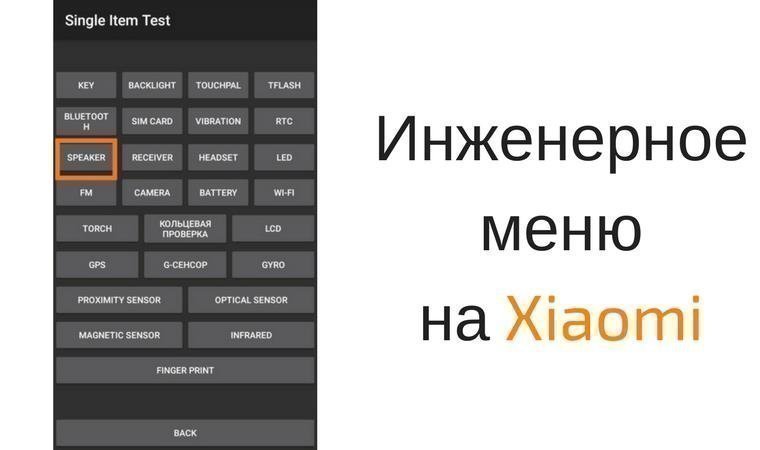
Это расширенное меню настроек, предоставляющее пользователю расширенный инструментарий по изменению заводских настроек устройства, таких как: калибровка сенсора, изменение диапазона усиления звука, смена предустановленных идентификаторов и прочих основных параметров, прописанных в программной части.
Инженерное меню не является частью операционной системы и прописывается разработчиком, однако, им сопровождаются все устройства, ориентированные на ОС Android.
Как войти в инженерное меню на Андроид
Вход при помощи секретного кода
Самый простой способ — зайти в «звонилку» (стандартный Dialer или базовое приложение в котором вы набираете номер чтобы позвонить) и набрать нужный код. Самый распространённый код для входа — *#3646633#*. А если он вам не поможет, попробуйте эти:
- *#*#3646633#*#*, *#*#54298#*#* — Процессор МТК
- *#*#8255#*#*, *#*#4636#*#* — Samsung
- *#*#8255#*#*, *#*#4636#*#*, *#*#3424#*#* — HTC
- *#*#7378423#*#* — Sony
- *#*#4634#*#* — iPhone 5 на Android
- *#*#3646633#*#* — Phylips, Fly, Alcatel
- *#*#2846579#*#* — Huawai
Помимо вышеприведённого списка, номер для входа должен быть указан в инструкции к вашему устройству.
Инженерное меню не является частью операционной системы, то есть комбинация для входа зависит от производителя устройства, а не от версии Android.
Вход через приложение
На некоторых планшетах «звонилка» отсутствует и стандартный способ становится затруднителен. В этом случае проще всего будет скачать соответствующее приложение через Play Market.
- Зайдите в Play Market и наберите в строке поиска «инженерное меню». Наберите в строке поиска «инженерное меню»
- Выберите первое предлагаемое приложение и установите его. Установите первое предлагаемое приложение
- Запустите установленное приложение (название может отличаться от написанного в Play Market), после чего вы будете автоматически перенаправлены в инженерное меню.
 Название приложения может отличаться от написанного в Play Market
Название приложения может отличаться от написанного в Play Market
Наиболее популярные настройки
Настроек в инженерном меню очень много и тут можно изменить почти все предустановки прописанные в программной части устройства. Однако, мы подробно рассмотрим самые популярные варианты, которые могли вас сюда занести.
Как правило, производитель всегда устанавливает оптимальные настройки для устройства. И если вас что-либо смущает — на то должна быть объективная причина. К примеру, слишком тихие предустановки стандартной громкости могут быть вызваны плохим качеством динамика и расширение диапазона усиления приведёт к заметному снижению качества звука. Однако, все внесённые вами изменения можно будет вернуть на место и ничего не поправимого произойти не должно.
Изменение диапазона громкости
Для начала стоит сказать, что при выборе значения усиления громкости, используется не одна единая величина, а пак из четырёх разделов, каждый из которых обладает своими подразделами, к которым обращается ваше устройство при воспроизведении звука.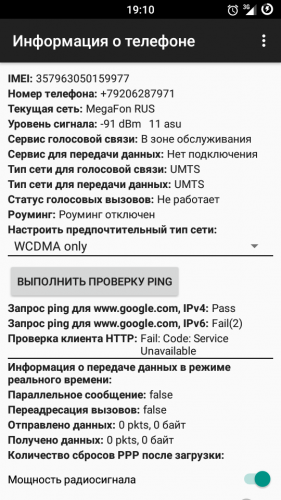
Значения разделов настройки громкости:
- «Normal Mode» — Стандартный раздел настроек используемый по умолчанию.
- «Headset Mode» — Настройки громкости на подключённых к устройству наушниках, динамиках и прочем звуковоспроизводящем оборудовании.
- «LoudSpeaker Mode» — Настройки режима повышенной громкости. Используется при включённой громкой связи в момент телефонного разговора, а также стандартным плеером и некоторыми приложениями. Здесь же находится громкость мелодии входящего вызова и будильника.
- «Headset_LoudSpeaker Mode» — Настройки громкости мелодии входящего звонка при подключённых к устройству наушников, динамиков и прочего звуковоспроизводящего оборудования. Все прочие настройки режима повышенной громкости, при подключении звуковоспроизводящего оборудования, будут браться из режима «LoudSpeaker Mode». Иными словами, единственный случай когда включаются основные динамики при подключённых наушниках — звук будильника и входящего вызова, громкость которых и настраивается в этом разделе.

Значения подразделов настройки громкости:
- «Sip» — Настройки громкости напоминаний, оповещений приложений и прочих всплывающих сигналов.
- «Mic» — Настройки громкости микрофона.
- «Sph» — Настройки громкости телефонного разговора. По одному на каждую SIM-карту.
- «Sid» — Настройка, отвечающая за воспроизведение динамиком сигнала, полученного с микрофона. Лучше не трогать.
- «Media» — Настройки громкости внутри приложений. Также включает в себя громкость музыки и фильмов.
- «Ring» — Настройки громкости входящего звонка и будильника. Присутствует только в разделах «LoudSpeaker Mode» и «Headset_LoudSpeaker Mode».
- «FMR» — Настройки громкости радио. Существует только в разделе «Headset Mode», при наличии в телефоне внешней антенны.
- «Matv» — Настройки громкости телевизора. Существует только в разделе «Headset Mode», при наличии в телефоне внешней антенны.
- Войдите в инженерное меню и перейдите во вкладку «Hardware Testing».
 В зависимости от вашего устройства, перейти в эту вкладку возможно сделав несколько свайпов влево либо выбрав необходимый пункт из стартового меню. Если группа настроек «Audio» доступна из стартового меню то переходите к следующему пункту.
Перейдите во вкладку «Hardware Testing»
В зависимости от вашего устройства, перейти в эту вкладку возможно сделав несколько свайпов влево либо выбрав необходимый пункт из стартового меню. Если группа настроек «Audio» доступна из стартового меню то переходите к следующему пункту.
Перейдите во вкладку «Hardware Testing» - Выберите группу настроек «Audio». Выберите группу настроек «Audio»
- Выберите необходимый раздел настроек. Значения всех разделов представлены выше. Выберите необходимый раздел настроек
- Введите желаемый параметр в графе «Max Vol.» и нажмите «Set». Это установит максимально возможную громкость для этого раздела. Это установит максимально возможную громкость для этого раздела
- Также возможна и установка относительной громкости. Для этого выберите желаемый подраздел и установите значение «Value is» для каждого из уровней, после чего нажмите «Set». Наибольшее значение относительной громкости в разделе будет соответствовать значению максимальной громкости, а остальные «Value is» выстроятся относительно него, при условии что нулевой уровень каждого из подразделов будет приравнен к нулевому значению.
 Выберите желаемый подраздел и и установите значение «Value is» для каждого из уровней, после чего нажмите «Set»
Выберите желаемый подраздел и и установите значение «Value is» для каждого из уровней, после чего нажмите «Set»
Отключение неиспользуемых пар частот GSM
Согласно международным стандартам, для осуществления мобильной связи допускается использования двух пар частот, которые ваш телефон непрерывно сканирует для поиска сигнала с наилучшим качеством связи, на что расходуется значительная часть заряда батареи. Однако на территории стран СНГ и ЕС одна из пар не используется и отключение её понесёт за собой только уменьшение расхода заряда батареи.
- Зайдите в инженерное меню и перейдите в раздел «BandMode» во вкладке «Telephony». Перейдите в раздел «BandMode»
- Выберите первую SIM-карту если у вас их несколько.
 Выберите первую SIM-карту если у вас их несколько
Выберите первую SIM-карту если у вас их несколько - Снимите галочки с пунктов «PCS1900» и «GSM850», после чего нажмите «SET». Если вы пользуетесь 3G или 4G, отключите также «WCDMA-PCS-1900» и «WCDMA-CLR-850». Уберите галочки с разделов указанных на скриншоте
- Повторите сделанное с остальными SIM-картами если таковые имеются. Повторите сделанное с остальными SIM-картами если таковые имеются
Включение/Отключение режима бодрствования
Любителям читать книги с планшетов наверняка знакома проблема когда постоянно включается спящий режим, что непрерывно раздражает. Однако автоматический переход в спящий режим можно отключить вовсе при помощи инженерного меню.
- Зайдите в инженерное меню и перейдите в раздел «Non-sleep mode» во вкладке «Hardware Testing». Перейдите в раздел «Non-sleep mode»
- Нажмите единственную кнопку. Нажмите единственную кнопку
Проверка MultiTouch
Если вы заметили что ваш телефон не распознаёт касание более одного или двух пальцев, скорее всего ваш MultiTouch поддерживает ограниченное количество касаний.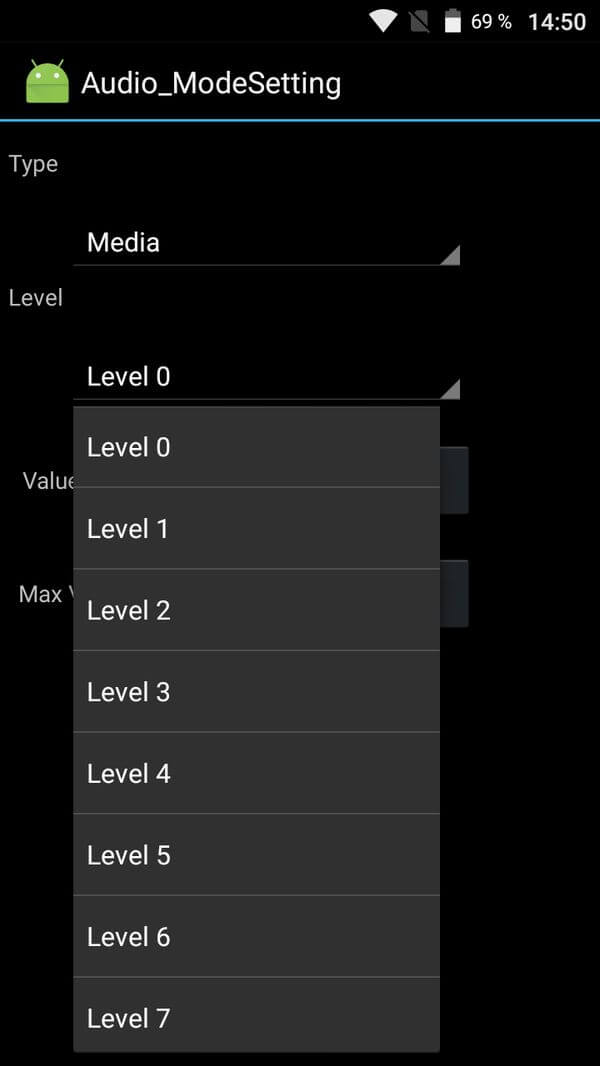 Проверить это можно в инженерном меню.
Проверить это можно в инженерном меню.
- Зайдите в инженерное меню и перейдите в раздел «TouchScreen» во вкладке «Hardware Testing». Перейдите в раздел «TouchScreen»
- Выберите MultiTouch. Выберите MultiTouch
- Коснитесь несколькими пальцами экрана. Количество цветов на экране будет равно количеству поддерживаемых одновременно касаний. Коснитесь несколькими пальцами экрана
Калибровка акселерометра
В случаи если вы заметили что акселерометр (уровень) вашего устройства работает неверно, вы можете откалибровать его в инженерном меню.
- Зайдите в инженерное меню и перейдите в раздел «Sensor» во вкладке «Hardware Testing». Перейдите в раздел «Sensor»
- Перейдите в «Sensor Calibration». Перейдите в «Sensor Calibration»
- Выберите «Gsensor Calibration». Выберите «Gsensor Calibration»
- Положите ваше устройство на горизонтальную плоскость и нажмите «Do calibration (20% tolerance)». Положите ваше устройство на горизонтальную плоскость и нажмите «Do calibration (20% tolerance)»
Что делать если настройки не сохраняются. Сброс всех настроек
В некоторых ситуациях настройки инженерного меню могут не сохраняться. Это происходит в результате нарушения распределения приоритетов, которое может быть допущено по ошибке либо предустановлено разработчиком. Чтобы это исправить, необходимо удалить папку с прописанными настройками, а делается это в 2 этапа. Если вы обладаете root-правами, — можете переходить сразу ко второму.
Описанные ниже действия также приведут к сбросу изменённых в инженерном меню настроек на заводские.
Получение root-прав
Root-права или права суперпользователя — предоставляют пользователю особые полномочия, такие как: удаление системных файлов, активация скрытых функций Android и прочее. Наличие Root-прав понадобится для некоторых последующих действий при очистке устройства.
Получение root-прав аннулирует гарантию вашего устройства.
Каждое устройство обладает своими особенностями и риск повредить систему, при получении root-прав или после, всегда остаётся.
Обладая root-правами, вы не сможете получать обновления от производителя по воздуху (гарантийное обновление операционной системы).
- Если вы ранее не устанавливали приложения из внешних источников, зайдите в настройки Android и откройте вкладку «Безопасность» в разделе «Личные данные». Выберите «Безопасность»
- Активируйте «Неизвестные источники». Активируйте «Неизвестные источники»
- Скачайте последнюю версию Framaroot. Ссылка на каталог: https://forum.xda-developers.com/apps/framaroot/root-framaroot-one-click-apk-to-root-t2130276. У этого приложения есть аналоги и в Play Market, но они не так надёжны. Скачайте последнюю версию
- Установите Framaroot. Если установщик заблокирует процесс, нажмите на «Дополнительная информация» и «Всё равно установить (небезопасно)». Проигнорируйте предупреждение о нарушении безопасности
- Запустите Framaroot и выберите «Установить SuperSU», после чего нажмите на один из методов получения root-прав. После получения перезагрузите устройство. Выберите один из методов получения root-прав
- Существует вероятность что ваше устройство не поддерживается этим приложением. Можно попробовать альтернативные, но это повысит рис уронить вашу систему. Лучше всего будет узнать индивидуальный метод для вашего устройства. Скорее всего, этот способ будет более сложным, но наверняка проверенным. Используйте индивидуальный метод
- Напишите в Google название вашего устройства + root и откройте первую ссылку. Напишите в Google название вашего устройства + root
- Следуйте инструкциям. Самый безопасный способ
Удаление прописанных настроек
- Зайдите в Play Market и установите Total Commander. Также подойдут «Root Explorer» или «Solid Explorer». Установите приложение
- Зайдите в установленный проводник и войдите в корень файловой системы. Войдите в корень файловой системы
- Пройдите по пути data/nvram/apcfg/ и удалите папку «APRDCL». Перед удалением лучше её куда-нибудь скопировать на всякий случай. Удалите папку «APRDCL»
Прочие сервисные/инженерные коды для смартфонов на базе Android
Общие сервисные коды
*#*#4636#*#* — Отображает информацию о телефоне, батарее и статистике использования
*#*#7780#*#* — Делает сброс настроек. Удаляет лишь приложения
*2767*3855# — Полный сброс настроек, прошивка устройства полностью переустанавливается
*#*#34971539#*#* — Показывает полную информацию о камере
*#*#273283*255*663282*#*#* — Быстрый бекап ваших медиафайлов
*#*#197328640#*#* — Включает режим тестирования сервисной активности
*#*#232339#*#* или *#*#526#*#* — Тестирование беспроводной сети
*#*#232338#*#* — Отображает Wi-Fi Mac-адрес
*#*#1472365#*#* — Быстрый тест GPS
*#*#1575#*#* — Различные GPS-тесты
*#*#0283#*#* — Тест Loopback
*#*#0*#*#* — Тест LCD-дисплея
*#*#0673#*#* или *#*#0289#*#* — Аудио-тест
*#*#0842#*#* — Тестирование вибрации и подсветки
*#*#2663#*#* — Отображает версию тач-скрина
*#*#2664#*#* — Тест тач-скрина
*#*#0588#*#* — Тестирование датчика приближения
*#*#3264#*#* — Версия RAM
*#*#232331#*#* — Bluetooth-тест
*#*#7262626#*#* — Тестирование GSM-сигнала
*#*#232337#*#* — Отображает Bluetooth-адрес
*#*#8255#*#* — Тестирование сервиса Google Talk
*#*#1234#*#* — Информация о прошивке девайса
*#*#1111#*#* — Версия FTA-софта
*#*#2222#*#* — Версия FTA-железа
*#*#44336#*#* — Отображает время сборки
*#06# — Узнать IMEI
*#*#8351#*#* — Включает режим регистрации голосового набора
*#*#8350#*#* — Отключает режим регистрации голосового набора
Сервисные код только для Samsung
- ##778 (+кнопка вызова) — Выводит на экран EPST-меню
Сервисные коды только для HTS
*#*#3424#*#* — Программа тестирования функциональности
*#*#4636#*#* — Информационное меню
*#*#8255#*#* — Запускает сервисный монитор Gtalk
##3424# — Режим диагностики
##3282# — EPST
##8626337# — VOCODER
##33284# — Технические данные состояния сети
##7738# — Ревизия протокола
Сервисные код только для Sony
- **05***# — Разблокировка PUK
Сервисные коды только для Motorola
*#*#4636#*#* — Вход в специальное меню
*#06# — Определить IMEI
*#*#786#*#* — Сброс настроек
*#*#1234#*#* или *#*#7873778#*#* — Открыть приложение суперпользователя
*#*#2432546#*#* — Ручная проверка обновлений
*#*#2486#*#* — Сервисное меню Motorola
Нами были рассмотрены способы входа в инженерное меню и наиболее популярные производимые в нём настройки. Однако, необходимо всегда помнить — к инженерному меню стоит обращаться только в случае необходимости решения конкретной проблемы, так как каждое произведённое там изменение несёт за собой риск навредить вашему устройству.
Как зайти в инженерное меню MTK на Android
На всех смартфонах и планшетах, работающих на чипах MTK от MediaTek, установлено инженерное меню. С помощью него можно провести тестирование модулей, датчиков и экрана, отрегулировать громкость микрофона, разговорного и полифонического динамиков, изменить параметры камеры и многое другое. Чтобы зайти в инженерное меню, необходимо ввести сервисный код в номеронабирателе либо воспользоваться специальным приложением.
Описанные в статье способы не подходят для мобильных устройств, работающих на других аппаратных платформах, а сами инженерные меню на Samsung, Xiaomi и других смартфонах сильно отличаются внешне и по функционалу.
Как перейти в инженерное меню MTK, используя сервисный код
Вход в сервисное меню осуществляется с помощью инженерного кода, который нужно ввести в диалере. Запустите приложение Телефон, откройте номеронабиратель и введите любой из этих кодов:
- *#*#3646633#*#*
- *#*#83781#*#*
В зависимости от устройства, один из кодов может не сработать. Тогда попробуйте второй. После ввода кода ничего нажимать не нужно – вы сразу же попадете в инженерное меню.
Как зайти в сервисное меню с помощью приложения
Сторонними разработчиками созданы десятки приложений, с помощью которых осуществляется вход в инженерное меню. Самым популярным из них является MTK Engineering Mode.
Установите его из Google Play, запустите и кликните по пункту «MTK Settings». После выполнения этих действий откроется инженерное меню.
Если появляется ошибка
Когда не удается зайти в сервисное меню, а вместо него всплывает сообщение с ошибкой «EM is an advanced debug mode. If you want to entry the EM, please entry the developer options at settings», необходимо включить режим разработчика.
Для этого зайдите в Настройки и откройте раздел «О телефоне» (на Android 8 и 9, и в EMUI на Huawei: «Система» → «О телефоне»). Найдите строку «Номер сборки» (на Xiaomi: «Версия MIUI») и кликните по ней 7 раз. Внизу на экране появится сообщение «Вы стали разработчиком!».
Теперь вы сможете войти в инженерное меню, ошибка больше появляться не будет.
Как зайти в инженерное меню Андроид
В операционной системе Андроид встроено просто огромное количество разнообразных функций для пользователей, причем о некоторых они и вовсе могут не подозревать. В этом материале мы вам расскажем, как зайти в инженерное меню, а также опишем возможности данной опции на Андроиде.
Что такое инженерное меню?
Это отдельный, более низкий уровень настройки телефона, в котором доступно большое количество разнообразных параметров, начиная от громкости телефона, динамика, заканчивая полной информацией о вашем телефоне, смене уровня сигнала, сброса настроек. Как правило, подобное меню вызывают только продвинутые пользователи, интересующиеся возможностями операционных систем и прочих программ для своего мобильного.
В этом меню собрано просто огромное количество разных опций, которые обычному пользователю могут и не пригодиться. Например, есть программа для записи разговоров, которая будет автоматически записывать каждый разговор и сохранять в отдельный файл с пометкой даты и времени. Также есть встроенная программа для поиска аудиозаписей, большое количество настроек для FM-радио, отдельные параметры для изменения голоса своих собеседников и многое другое.
Учтите, что в инженерном меню не рекомендуется производить настроек, о которых вы не имеете никакого представления! Если ваш телефон перестанет работать или попросту начнутся какие-то сбои – по гарантии восстановить до прежнего уровня будет нельзя.
Как зайти при помощи набора специальной команды
Практически для всех моделей, которые работают на базе операционной системы Андроид, существуют специальные комбинации, позволяющие осуществлять вход в инженерное меню.
Откройте вкладку для набора номера и введите следующую команду — *#*#3646633#*#*. После ввода автоматически появится сервисное меню, в котором будет большое количество разнообразных кнопок и вкладок. Это универсальная команда и если она не работает на вашем устройстве, то смотрите таблицу со всеми возможными командами или переходите ко второму способу, который рассмотрен ниже (через специальную программу)!
Комбинации вводятся в режиме набора номера.
Как зайти через специальную программу
По сути, приложение полностью повторяет интерфейс и большинство вкладок из инженерного стандартного меню Android, однако пользователю теперь не нужно в ручном режиме вводить команды. Программа называется – Mobile Uncle. Есть и другие приложения, но на сегодняшний день это один из лучших продуктов для решения поставленной задачи.
Зайдите в Google Play и в поиске введите название приложения. Загрузите и установите его, после чего откройте. Большинство вкладок в начальном меню на русском языке, но все вкладки из инженерного меню будут также на иностранном языке.
Сервисные коды и комбинации клавиш для смартфонов Samsung Galaxy
Сервисные становятся полезными в тех случаях, когда пользователю необходимо получить доступ к некоторым функциям, которые недоступны в обычном режиме. По большому счету они были придуманы для тестирования работы устройства, но мы также может использовать их для вызова различных меню.Продвинутые пользователи постоянно имеют с ними дело. К примеру, на некоторых Galaxy-устройствах вы можете настроить громкость звука, узнать скрытую информацию о телефоне и многое другое. Сейчас мы разберем самые полезные сервисные коды, которые подойдут пользователям смартфонов и планшетов компании Samsung.
Как ввести сервисный код?
Все очень просто. Открываете номеронабиратель и вводите цифры со знаками, которые соответствую тому меню, которое вы хотите выполнить. После ввода последнего символа меню должно автоматически запуститься, никаких дополнительных действий производить не нужно.
Отказ от ответственности: эта информация предназначена опытных пользователей. Не стоит пробовать что-либо изменять в настройках , если вы мало знакомы с мобильными устройствам. Мы не несем ответственность за возникшие впоследствии проблем, включая потерю данных или повреждения аппаратного обеспечения.
Все сервисные коды для смартфонов и планшетов Samsung Galaxy
- *#1234# — покажет версию программного обеспечения, модема и регион
- *#06# — отображает номер IMEI вашего телефона
- *#0*# — этот код вызовет меню, где вы сможете проверить работоспособность компонентов гаджета, включая LCD-панель, ИК-порт (если есть), динамик, камеры и многое другое
- *#07# — с помощью данного меню вы можете посмотреть коэффициент поглощения электромагнитной энергии вашим телом
- *#0011# — выводит на экран состояние вашей GSM-сети, а именно, статус регистрации, какая полоса используется и так далее
- *#0228# — это меню отображает информацию о состоянии аккумулятора. Также вы сможете откалибровать его, нажав кнопку “Quick Start”
- *#0808# — можно настроить параметры USB. Не стоит трогать их, если вы не знаете что они значат
- *#9900# — режим дампа системы. Можно получить дампы системных ресурсов, а также логи их работы, по которым можно найти проблемы
- *#2663# — он выводит сведения о программном обеспечения сенсорного экрана. Можно также узнать версию Wi-Fi.
- *#301279# — меню управления HSDPA/HSUPA
- *#8736364# — параметры обновления “по воздуху”
- *#528# — инженерное меню беспроводной связи
- *#3282*727336*# — статус потребления данных
- *#0588# — режим тестирования датчика приближения
- *#0589# — режим тестирования датчика освещения
- *#03# — серийный номер памяти Nand Flash
- *#1575# — меню управления встроенным GPS-приемником
- *#0673# — режим тестирования звука
- *#0842# — тестирование работы вибромотора
- *#232338# — ваш адрес MAC
- *#232331# — режим тестирования Bluetooth
- *#*#1472365#*#* — еще настройки тестирования GPS
- *#272*”ваш номер IMEI”#* — показать/сменить регион (вместо “ваш IMEI” введите номер IMEI телефона).
Повторюсь, что не стоит трогать те параметры, о значении которых вы не знаете. Вы рискуете потерять функционал вашего телефона или ценные данные.
Полезные комбинации клавиш для Samsung Galaxy
- Войти в рекавери: в выключенном состоянии телефона зажимаем кнопки громкости вверх, Домой и питания
- Режим бутлоадера/fastboot: тоже нужно выключить телефон, а затем зажать кнопки громкости вниз, Домой и питания
- Создать снимок экрана: на нужном экране зажимаем громкость вверх, питания и, конечно, кнопку Домой.
- Заставить телефон перейти в выключенное состояние: одновременно зажать кнопки громкость вниз и питания
Надеемся данные системные коды и комбинации клавиш пригодятся вам, но, как в 100-й раз хотим предупредить вас, что использовать их стоит в двойной осторожностью.
Также подписывайтесь на наши страницы Вконтакте, Facebook или Twitter, чтобы первыми узнавать новости из мира Samsung и Android.
Как зайти в инженерное меню на Андроид
Всем известно то, что продвинутый пользователь может вытворять с операционной системой Windows чудеса. Но далеко не все подозревают о том, что расширенные возможности может предложить и Android. Опытный специалист может вызвать инженерное меню, в котором осуществляется продвинутая настройка аппарата, а также тестирование определенных его функций. Как зайти в инженерное меню на Андроиде — читайте ниже.
Для чего это нужно?
В современных версиях операционной системы имеется достаточно наполненный раздел «Настройки». С его помощью можно отрегулировать самые разные параметры. Но какие-то из них всё же не поддаются глубокой настройке. Такие параметры следует искать именно в инженерном меню. Например, специалисты из сервисного центра могут осуществить вход в инженерное меню ради того, чтобы отрегулировать громкость динамика, наушников и встроенного микрофона.
Одним словом, в инженерном меню содержатся системные настройки, которые не должны быть доступны обычному пользователю. Инженерное меню Андроид запросто может испортить смартфон, если изменять его параметры практически наугад. С его помощью зачастую можно даже изменить размер шрифта, увеличить количество иконок на рабочем столе и совершить прочие изменения системы. На некоторых смартфонах в инженерном меню изменяется сила приема сигнала, тип вибрации и другие аспекты работы устройства.
Интересно, что легче всего попасть в инженерное меню на Android 4.4 и более поздних версиях этой ОС. Сложнее всего попасть в такое меню на Android 2.2. Чаще всего ранние версии операционки вовсе не оснащались инженерным меню — именно поэтому они практически не поддавались кастомизации. Проблемы с этим имеются и на самых новых девайсах.
Быстрый и легкий способ
Следует заметить, что для открытия инженерного меню не нужна какая-либо сторонняя программа. Не потребуется даже root-доступ! Вам всего лишь нужно будет набрать на виртуальной клавиатуре особую комбинацию — так называемый код инженерного меню. Проблема же заключается в том, что многие производители используют собственный код, универсальной комбинации не существует. Иногда код отличается даже у разных моделей, выпущенных одной компанией!
Внимание! При неправильном использовании инженерного меню вы рискуете превратить смартфон в так называемый «кирпич». Если вы не знаете, что делает тот или иной параметр, то не меняйте его.
Для начала вам следует найти в раздел, где производится набор телефонного номера.
Далее введите следующий код, в зависимости от марки вашего устройства:
- Huawei — *#*#2846579#*#* или *#*#2846579159#*#*
- HTC — *#*#3424#*#* или *#*#4636#*#* или же *#*#8255#*#*
- Sony — *#*#7378423#*#*
- Samsung — *#*#4636#*#* или *#*#8255#*#*
- Fly, Alcatel, Philips — *#*#3646633#*#*
- LG — *#*#4636#*#*
- Xiaomi — *#*#6484*#*
- Разные аппараты на базе процессора MediaTek — *#*#54298#*#* или *#*#3646633#*#*
Если инженерное меню не отобразилось, то попробуйте после ввода комбинации нажать клавишу вызова.
К слову говоря, обладатели девайсов на базе чипсета MediaTek MT6573, MT6577, MT6589 и некоторых других могут скачать приложение Инженерное меню MTK. Как несложно догадаться, утилита позволит запускать соответствующее меню без ввода числового кода.
Если войти в меню не получилось
Вполне возможно, что вы испробуете ввести все указанные выше комбинации, а в инженерное меню так и не попадете. Такое бывает на Андроид 6 и некоторых других достаточно свежих версиях операционки. По всей видимости, инженерное меню заблокировано, либо для его вызова требуется какой-то специфический код.
Как открыть инженерное. Инженерное меню «Андроид»: описание, настройки
Data-lazy-type=»image» data-src=»http://androidkak.ru/wp-content/uploads/2016/09/inzhenernoe-menyu..jpg 400w, http://androidkak.ru/wp-content/uploads/2016/09/inzhenernoe-menyu-300×178.jpg 300w»>
Гаджеты на базе Андроид становятся все популярнее среди пользователей благодаря своей легкости в использовании и высокой функциональности. Но при этом далеко не все знают о возможности более персонализированной и гибкой настройки своего телефона. Для этих целей обычно используется инженерное меню, которое включает в себя ряд самых разнообразных настроек – программа для автоматической записи разговоров, увеличение громкости устройства, огромное количество разнообразных надстроек для радио.
К сожалению, это меню доступно не всем. Некоторые производители попросту удаляют программу для входа в него на последнем этапе предпродажной настройки андроида. Также инженерное меню доступно для владельцев аппаратов на Андроиде с процессором только производителя МТК, пытаться запустить его с процессором других производителей бесполезно.
Специальные команды и приложения
Чтобы войти в инженерное меню, необходимо ввести «секретный код». Для разных фирм производителей «код активации» может быть разный, но есть один универсальный, который подходит практически для всех ANDROID – *#*#3646633#*#*.
Вводить его нужно в окошке набора номера и вызова. Чаще всего сразу после введения кода сразу происходит вход, но на некоторых устройствах для того, чтобы в него войти бывает необходимо нажать еще и клавишу вызова. Если программа не запустилась, чтобы зайти, можно попробовать ввести другие комбинации для запуска, соответствующие модели вашего телефона.
- Samsung – *#*#4636#*#* или *#*#8255#*#*
- HTC – *#*#3424#*#* или *#*#4636#*#* или же *#*#8255#*#*
- Sony – *#*#7378423#*#*
- Huawei – *#*#2846579#*#* или *#*#2846579159#*#*
- МТК – *#*#54298#*#* или *#*#3646633#*#*
- Fly, Philips, Alcatel – *#*#3646633#*#*
Если все вышеперечисленные действия не имели успеха, можно попробовать скачать на Google Play специальное приложение для запуска инженерного меню. В случае если и после установки специальной программы (чаще всего «Мобильный дядя») зайти в сервисное меню не удалось, значит, на вашем телефоне программа запуска инженерных настроек была удалена, ее можно установить снова.
Практически у всех телефонов случаются программные сбои, источник которых может быть в прошивке. Для их выявления и определения типа поломки существует специальное сервисное меню, через которое можно протестировать каждый модуль в телефоне и выявить суть неполадки.
В этой статье, мы расскажем вам что такое инженерное меню xiaomi, способы входа, а также основные функции, которые могут вам пригодиться.
Что такое инженерное меню и основные функции
Это скрытые настройки смартфона, направленные на тестирование и исправление ошибок. В обычном меню этих настроек нет, т.к. неопытные пользователи могут сбить правильно установленные параметры, после чего телефон может перестать звонить, пропасть связь и т.д. Поэтому будьте очень внимательными, чтобы не нанести вред системе.
Инженерное меню на телефоне xiaomi redmi 3 выполняет следующие функции:
- Настройка звука в основном динамике;
- Настройка звука в разговорном динамике;
- Настройка микрофона;
- Настройка сетей;
- Настройка камеры;
- Тестирование работы GPS;
- Восстановление IMEI;
- Возможность оптимизировать систему для меньшего расхода батареи.
Это далеко не все функции, а скорее основные, которые пользуются наибольшим спросом.
Как зайти в инженерное меню
Рассмотрим способы входа в инженерное меню на примере Xiaomi Redmi note 3 pro. Стандартных способа всего два. Третий вариант — через приложения, который стоит использовать, если стандартные способы не работают.
Через настройки
Отметим, что этот способ универсален, он подойдёт и для Xiaomi redmi 3s. Итак, идём в настройки смартфона. Листаем вниз, тапаем на «О телефоне». Ищем строку «Версия ядра» и небыстро нажимаем на неё три раза. Возможно, внизу появиться надпись «Осталось нажать ещё два раза». Точно так же не спеша нажимаем ещё два раза.
Выглядят «секретные настройки» так (в зависимости от телефона вид может немного отличаться):
С помощью специального кода
Открываем набор номера, и набираем код *#*#6484#*#*. Появится то же самое, как и выше на скриншоте. Данный код должен подходить ко всем устройствам фирмы Xiaomi. Если при наборе данной комбинации ничего не происходит, стоит попробовать следующие коды: *#*#3646633#*#* или *#*#4636#*#*.
На некоторых других моделях инженерное меню имеет такой вид:
Если не получается открыть инженерное меню
Если Xiaomi redmi note 3 pro не заходит в инженерное меню, тогда следует воспользоваться альтернативными способами входа, а именно специальным софтом. Рассмотрим две программы, которые вам помогут: MTK Engineering и MobileUncle Tools. Самостоятельно можно найти еще множество подобных приложений.
MTK Engineering – быстрая и удобная программа, выглядит она следующим образом:
В пункте Android Testing находятся настройки андроид, а именно:
- Информация о телефоне;
- Информация о батарее;
- Статистика использования;
- Wi-Fi информация.
Нам нужен пункт MTK Engineer Mode – это само инженерное меню. Возможно, будет немного отличаться вид, но суть не изменится.
MobileUncle Tools – более мощная программа, чем предыдущая, тем, что она дополнительно позволяет совершать множество других операций с системой, правда, только для устройств с MTK процессорами, которые стоят далеко не во всех Xiaomi устройствах.
Для начала, необходимо нажать «Инженерный режим», а затем выбрать «Инженерное меню (MTK)». Стоит добавить, что для данной программы необходимы рут права. В нынешнее время эту программу удалили из Play Market, но её не трудно найти на просторах интернета. Поскольку данное приложение разрабатывает китайский автор, вы можете встретиться с англоязычной или китайской версией.
Заключение и перевод функций
В заключение, хотим предостеречь, чтобы вы с умом обращались с многочисленными системными настройками. Если вам потребовалась починить или проверить какой-либо модуль в телефоне, не стоит сразу самостоятельно менять параметры инженерного меню, лучше сначала поискать инструкцию у нас на сайте или в интернете именно для вашего случая. Для удобства мы сделали перевод всех функций (в качестве примера был взят смартфон сяоми редми три).
Стандартных настроек смартфона не всегда достаточно. Максимально усилить звук, увеличить размер шрифта, снизить разряд батареи – все это можно сделать только через инженерное меню ОС Андроид. Это скрытое приложение есть в каждом телефоне, а предназначено оно для разработчиков. Мы расскажем, как любой пользователь может войти в этот специальный режим и изменить системные параметры.
Вход в системное инженерное меню открывает доступ к ряду настроек. Их точный перечень зависит от модели мобильного устройства, его аппаратных характеристик, наличия специальных датчиков. Не забывайте, что самостоятельное изменение системных параметров может серьезно нарушить некоторые функции ОС. Действуйте осторожно и не меняйте все наугад, перед редактированием лучше записать предыдущие значения, чтобы иметь возможность наладить смартфон.
Общий список системных разделов обычно включает пункты:
- Telephony – мобильная связь.
- GPRS – мобильный интернет и Sim-карта;
- NetworkInfo – проверка качества сотовой сети;
- Auto Answer – активация автоответа на вызов;
- HSPA Info – данные 3G сети;
- CFU Setting – настройка переадресации;
- Band Mode – выбор частот GSM, неиспользуемые можно отключить для экономии заряда аккумулятора;
- RAT Mode – установка приоритетного стандарта связи;
- Modem Test – тест на совместимость с различными устройствами при работе в качестве »;
- Fast Dormancy – экономия заряда в сетях 3G.
- Connectivity – беспроводные соединения.
- Bluetooth – настройка и тестирование модуля Bluetooth на прием и передачу данных;
- Wi-Fi – проверка работы Wi-Fi;
- CDS Information – параметры беспроводных сетей;
- FM Receiver – тест FM-модуля.
- Hardware testing – тестирование аппаратных характеристик.
- Audio – параметры громкости для звонка и музыки, динамика при разговоре, чувствительность микрофона;
- CPU Test – проверка функций центрального процессора;
- ChargeBattery – информация об аккумуляторе;
- Camera – дополнительные параметры фото и видеосъемки;
- Mult-Touch – включение реакции на множественные нажатия;
- Sensor – калибровка сенсорного экрана;
- Sleep Mode – активация спящего режима.
Названия и порядок пунктов будет отличаться в разных моделях и в зависимости от метода входа в меню Андроид – через сервисные коды или специальные приложения.
Как открыть
Запустить секретное приложение нельзя через обычный интерфейс. Как войти в инженерное меню в Андроид:
- откройте окно звонков, где можно ввести номер телефона с клавиатуры;
- впишите специальную комбинацию символов;
- если сразу после ввода кода меню не запустилось, кликайте на кнопку вызова.
Комбинация символов у каждого производителя своя, она содержит цифры и специальные символы *,#. Например, инженерное меню гаджетов Самсунг запускается через ввод последовательности *#*#4636#*#*.
Если после ввода кода ничего не произошло, используйте приложения из Google Play, которые умеют работать с инженерным меню. Большинству из них понадобятся root-права на устройство, без них программа будет функционировать нестабильно, часть параметров станет недоступна.
MTK Engineering Mode
Полная копия стандартного инженерного меню.
Mobileuncle Tools
Утилита с расширенными возможностями. Кроме просмотра и изменения базовых настроек, позволяет проводить восстановление IMEI, обновлять прошивку и улучшать сигнал GPRS. Выводит полные характеристики сенсора, экрана, памяти.
Запуск инженерного меню МТК
Утилита для аппаратов с процессорами MediaTek. Успешно загружает инженерные функции, но отмечены ошибки сохранения параметров – после перезагрузки они могут обнулиться.
Еще один режим для разработчиков – восстановление смартфона. Он пригодится при возникновении проблем с устройством, серьезных ошибках. Если телефон не включается, попасть в обычное меню вы не сможете, а вот запустить режим восстановления скорее всего получится.
Для запуска используйте сочетание кнопки включения и клавиши прибавления или уменьшения звука. Иногда дополнительно надо нажать Home. Зажмите и держите указанные кнопки до начала загрузки.
Самый полезный пункт в этом режиме – wipe data . Он запускает полный сброс, возвращая аппарат к заводским настройкам. При этом вы потеряете все свои данные и программы, но получите чистый телефон. Сброс поможет, если вы перемудрили с изменениями в инженерном меню, установив неработоспособные значения.
Примеры
Рассмотрим несколько примеров полезных действий, которые можно совершить только в секретном системном приложении.
Дополнительные коды
Получить доступ к инженерным функциям в Андроиде можно и без меню, через специальные коды. Они вводятся как набор номера, позволяя проводить тесты аппаратных комплектующих и выводить о них техническую информацию.
Кроме общих кодов, у ряда производителей есть свои специфические:
- Sony: **05***# — сброс PUK-кода;
- Samsung: ##778 – запуск системного меню;
- Motorola: *#*#2432546#*#* — проверка обновлений, *#06# — покажет IMEI;
- HTC: ##3282# — вызывает системное приложение, ##3424# — полный тест гаджета, ##7738# — проверка протокола.
Также для работы с кодами удобно использовать программу Secret Codes. Установите ее на устройство, приложение запустит поиск комбинаций для управления ОС и выдаст их полный список. Для проверки значения вам не придется переписывать его, запустить функцию можно одним кликом по ее названию.
Заключение
Мы разобрались, что можно делать через инженерное меню и как его открыть на устройствах Андроид. Секретный режим открывает пользователям широчайшие возможности по персонификации гаджета и много вариантов по нарушению его работы. Поэтому вносите изменения в системные настройки с осторожностью. Если же в результате появятся серьезные ошибки – проведите откат через режим восстановления.
В смартфонах и планшетах на базе операционной системы Android есть так называемое инженерное меню, в котором спрятаны дополнительные настройки устройства. Настройки, как правило, предназначаются для специалистов. Впрочем, при желании ими может воспользоваться и простой пользователь, например, чтобы увеличить звук на своем смартфоне.
Как зайти в инженерное меню? Покажем пример на смартфоне на базе процессора MTK (MediaTek).
Откройте приложение «Телефон».
Наберите следующую комбинацию — *#*#3646633#*#*. На скриншоте ниже не хватает символа в конце, потому что при вводе полной комбинации сразу открывается инженерное меню. Если у вас ничего не открылось, попробуйте нажать на кнопку вызова.
Перед вами открылось инженерное меню.
Здесь вы увидите множество самых различных пунктов и параметров, многие из которых можно изменять.
Изменять параметры стоит только в том случае, если вы точно знаете, что делаете. Если не знаете, лучше в инженерном меню вообще ничего не трогать — во избежании проблем.
Также для MTK можно скачать приложение. В Google Play Market напишите в поиске mtk engineering mode и увидите множество приложений, которые поддерживают инженерное меню. Работает приложение только для устройств на базе процессора MediaTek.
На Samsung Galaxy инженерное меню открывается набором команды *#0011#. Перед собой вы увидите вот что:
Для использования нажмите на кнопку «Меню» на своем смартфоне и выберите Back.
Коды для входа в инженерное меню
Вот другие коды для входа в инженерное меню, которые нам удалось разыскать. Работоспособность некоторых из них, увы, неизвестна.
- Samsung — *#*#4636#*#*, *#*#197328640#*#*, *#*#8255#*#*, *#0011#
- Acer — *#*#2237332846633#*#*
- МТК — *#*#3646633#*#*, *#*#54298#*#*
- HTC — *#*#8255#*#*, *#*#3424#*#*, *#*#4636#*#*
- Sony — *#*#7378423#*#*, *#*#3646633#*#*, *#*#3649547#*#*
- Huawei — *#*#2846579159#*#*, *#*#2846579#*#*, *#*#14789632#*#*
- Philips — *#*#3338613#*#*, *#*#13411#*#*
- Alcatel, Fly, Texet — *#*#3646633#*#*, *#*#54298#*#*
Мало кто знает, но в Андроид существует меню расширенных настроек, так называемое «Инженерное меню». А если кто и слышал об этом, то может не знать, как зайти в это самое меню на Android. Именно в этой статье, я хочу рассказать, как можно попасть в этот раздел.
Инженерные коды для Android: Видео
Как попасть в Engineering Menu
Вход в данное меню на Андроид 4 происходит с помощью ввода в звонилке специальной комбинации клавиш, так называемого кода, у каждого производителя как правило своя комбинация. Итак, нужно войти в номеронабиратель, и набрать:
После набора кода, сразу же должно открыться «Инженерное меню», если же этого не произошло, надо попробовать нажать кнопку вызова.
Какие функции доступны
После входа, будет доступно большое количество настроек (для опытных пользователей). Одни из самых простых, это это изменение громкости на каждом ее уровне, то есть можно указать какая громкость будет на 1-ом уровне, какая на 2-ом и так далее. Это будет полезно, для телефонов, у которых стандартная громкость слишком тихая, сделав значение на последнем уровне больше обычного. Предлагаю посмотреть все на примере.
- После выбираем раздел “Engineer Mode (Производитель)”
- Так как нам нужно изменить значение громкости, выбираем “Audio”
- Дальше нужно будет поэкспериментировать со значениями, как правило числа можно ставить от 0 до 160. Где 0 – это совсем без звука, а 160 – максимальная громкость.
Также, можно производить множество других изменений, по идее практически всю функциональную часть, например, откорректировать силу вибрации телефона, силу приема радиомодуля, и многое другое. Если любите экспериментировать, то здесь как раз есть над чем развлекаться, только будьте внимательны изменяя значения, потому что не в умелых руках, можно не настроить под себя аппарат, а наоборот только сделать его более неудобным в работе.
Это собственно, и весь мануал о том, как попасть вменю расширенных настроек на Андроид 4. Ничего сложного!
секретных кодов Samsung (2021 г.) | Скачать PDF
Android — это настраиваемая и удобная для разработчиков ОС. Для облегчения диагностики и тестирования системы он поддерживает ряд скрытых кодов. Хотя многие из этих кодов работают на всех устройствах, некоторые скины Android, такие как One UI, Color OS, Oxygen OS, MIUI, FunTouch OS и т. Д., Имеют свой собственный набор секретных кодов. В этой статье я перечислю все секретные коды Samsung, которые работают в более старых версиях TouchWiz Nature и Grace UX и последней версии One UI. Используя эти коды, вы можете войти в инженерный режим Samsung, протестировать сеть, диагностировать оборудование и получить ключевую информацию о своем телефоне Samsung в Galaxy Tab.
Независимо от того, есть ли у вас Samsung Galaxy S5, S6, S7, S8, S9, S10, S20, Note 4, Note 5, Note 9, Note 10, Note 20, телефон серии Galaxy A, J или M или Galaxy Tab, приведенные ниже секретные коды должны работать на всех устройствах. Однако вы должны иметь в виду, что коды Samsung отличаются от устройства к устройству. Кроме того, код, который работает с одной версией программного обеспечения, может не работать с другой.
На большинстве старых устройств Galaxy, на которых работает TouchWiz, вы даже можете использовать секретные коды Samsung для разблокировки SIM-карты.Я помню, как разблокировал свой AT&T Galaxy S5 с помощью секретного взлома. Однако, как только Samsung узнает о таких взломах, они не торопятся обновлять программное обеспечение.
Список секретных кодов Samsung
Если у вас есть телефон Samsung, выпущенный после 2017 года, вы можете попробовать следующие секретные коды на своем устройстве. В эту категорию входят Samsung Galaxy S8, S9, S10, S20, Galaxy Note 9, Note 10, Note 20, серии Galaxy A и M, серии Galaxy Tab S и т. Д. Используя секретный код, серийный номер и IMEI, вы даже можете проверить дату производства и активации вашего устройства Samsung.
Не пропустите: лучшие бесплатные темы пользовательского интерфейса для устройств Samsung
Список кодов Samsung для Samsung One UI
Секретный код Samsung (один интерфейс) | Секретный код Функция |
| * # 06 # | Проверить номер IMEI любого мобильного телефона или планшета |
| * # 0 * # | Тест RGB (красный, синий, зеленый), приемник, вибрация, чувствительность к касанию, динамики, датчики камеры, S-Pen, шлейф аудио, версия программного обеспечения и т. Д. |
| * # 0808 # | Изменить настройки USB |
| * # 0228 # | Проверить состояние батареи АЦП, чтение RSSI и т. Д. |
| * # 0011 # | Просмотр информации о статусе GSM |
| * # 2222 # | Проверить версию оборудования |
| * # 1234 # | Просмотр версии программного обеспечения, например КПК, CSC, модема и т. Д. Помогает вам проверить BL, AP, CP и CSC вашего устройства Samsung. |
| * # 9090 # | Проверить диагностическую конфигурацию |
| * # 9900 # | Проверить режим дампа |
| * # 12580 * 369 # | Проверить информацию о программном и аппаратном обеспечении.Этот код также позволяет проверить дату производства мобильного телефона Samsung | .
| * # 0283 # | Проверить управление звуковым шлейфом |
| * # 34971539 # | Обновление прошивки камеры |
| # 7465625 * 638 * # | Проверить код блокировки сети |
| * # 2663 # | Проверить обновление прошивки TSP и TSK |
| * # 272IMEI # * | Проверить Код товара |
| * # 272 * IMEI # | Проверьте код покупателя, код продукта CSC (для конкретной страны / оператора связи) |
| * # 0283 # | Проверить управление звуковой обратной связью |
| * # 1111 # | Проверить версию программного обеспечения |
| * # 34971539 # | Просмотр меню прошивки камеры |
| * 43 # [набрать] | Включить ожидание вызова |
| # 43 # [набрать] | Отключить ожидание вызова |
| * # 43 # [набрать] | Показать статус ожидания вызова |
| * 135 # [набрать] | Запросить собственный номер телефона (иногда не работает) |
| ** 04 * [старый вывод] * [новый вывод] * [новый вывод] # | Изменить PIN-код устройства.Замените старый и новый PIN-коды вашего устройства Samsung. |
| * # 004 * [номер] # | Переадресация вызова на заданный номер. Замените «[номер]» на номер телефона | .
| * # 004 # | Запрос статуса переадресации вызова |
| # 004 # | Отключить переадресацию вызова |
| ## 004 # | Удалить переадресацию вызова |
Список кодов для старых устройств TouchWiz
Если у вас старый телефон или планшет Samsung, например Galaxy S4, S5, S6, S7, Note 4, Note 5, Note 6, Note 7, Galaxy серии J и C и т. Д.и он работает на TouchWiz или Android 6.0 или ниже, попробуйте коды, описанные ниже.
Секретный код Samsung (TouchWiz) | Секретный код Функция |
| * # 0 * # / * # * # 0 * # | Тест RGB (красный, синий, зеленый), приемник, вибрация, чувствительность к касанию, динамики, датчики камеры, S-Pen, шлейф аудио, версия программного обеспечения и т. Д. |
| * # 06 # | Показать номер IMEI |
| * # 03 # | NAND Прошить серийный номер |
| * # 80 # | Тест на шум сенсорного экрана (предупреждение: не нажимайте кнопку питания) |
| * # 251 # | Wakelock ВЫКЛ |
| * # 251 # | Wakelock ВКЛ |
| * # 526 # | Инженерный режим WLAN |
| * # 528 # | Инженерный режим WLAN |
| * # 745 # | Меню дампа RIL |
| * # 746 # | Меню дампа отладки |
| * # 0011 # | Сервисный режим |
| * # 0228 # | Состояние батареи |
| * # 0283 # | Тест кольцевой проверки аудиопакетов |
| * # 0289 # | Аудио / тест динамика (режим тестирования мелодии) |
| * # 0514 # | SysDump (системные дампы, журналы и т. Д.) |
| * # 0588 # | Тест датчика приближения |
| * # 0589 # | Режим проверки датчика освещенности |
| * # 0673 # | Аудио / тест динамика (как * # 0289 #) |
| * # 0782 # | Тест часов реального времени |
| * # 0842 # | Испытание на вибрацию |
| * # 1575 # | Меню управления GPS |
| * # 2263 # | Выбор диапазона RF |
| * # 2663 # | Сенсорный экран FW и версия |
| * # 2664 # | Тест сенсорного экрана HW |
| * # 3264 # | Проверка ОЗУ (номер версии) |
| * # 7769 # | Тест датчика приближения |
| * # 7284 # | Телефонная утилита, драйвер USB и настройки подключения |
| * # 7353 # | Выполняет 12 типов функциональных тестов |
| * # 7594 # | Заводской режим / Включить выключение при длительном нажатии |
| * # 8888 # | Сервисный режим (чтение аппаратной версии FTA) |
| * # 9900 # | Режим дампа системы |
| * # 9999 # | Версии программного обеспечения (AP, CP, CSC, FTA SW) |
| * # 2222 # | Версия оборудования |
| * # 1234 # | Просмотр версии ПО КПК, CSC, МОДЕМ |
| * # 0228 # | Диагностика АКБ |
| * # 9090 # | Сервисный режим |
| * # 301279 # | Меню управления HSDPA / HSUPA |
| * # 4238378 # | Конфигурация GCF |
* # 197328640 # или * # * # 197328640 # * # * | Включение тестового режима для сервисной активности (также показывает дату производства устройств Samsung) |
| * # 232331 # | Тест Bluetooth |
| * # 232337 # | Адрес Bluetooth |
| * # 232338 # | MAC-адрес WLAN и режим PS |
| * # 232339 # | Тест инженерного режима WLAN (режимы TX и RX) (как * # 526 *) |
| * # 8736364 # | Открывает меню обновления OTA |
| * # 7412365 # | Стандартная прошивка камеры (Прошивка передней / задней камеры) |
| * # 7465625 # | Персонализация (настройки статуса блокировки) |
| * # 22558463 # | Сбросить общее время разговора |
| * # 12580 * 369 # | Основная версия (AP, CP, CSC, RF cal, версия HW) |
| * # 3282 * 727336 * # | Информация о системе и хранилище, а также статистика использования данных |
| * 2767 * 3855 # | Полностью стирает телефон Samsung |
| * # * # 7780 # * # * | Сбрасывает телефон до заводского состояния и удаляет только приложения и данные приложений.Для этого вам не нужно загружаться в режиме восстановления Samsung. |
| * # * # 7594 # * # * | Включает прямое выключение без отображения меню питания при удерживании кнопки питания |
| * # * # 232338 # * # * | Отображает MAC-адрес Wi-Fi |
| * # * # 4986 * 2650468 # * # * | КПК, телефон, оборудование, дата звонка по радиосвязи (или дата изготовления) Информация о прошивке |
| ## 778 [набрать] | Просмотр меню EPST |
Если вы хотите проверить дату производства вашего устройства Samsung, войти в инженерный режим Samsung, протестировать сеть, разблокировать SIM-карту, секретные коды Samsung помогут вам в диагностике вашего устройства.Кроме того, если эти коды работают на вашем телефоне или планшете, вы можете быть уверены, что это оригинал. Вы можете загрузить список секретных кодов в формате PDF для дальнейшего использования, если хотите.
Читать далее: Как удалить системные приложения Samsung без рута
Не могу войти в инженерное меню андроид. Инженерное меню в телефонах Xiaomi
Современные смартфоны — это не только возможность звонить, выходить в Интернет и играть в различные игры.Устройства под управлением ОС Android имеют довольно большое количество различных секретов и расширений. Некоторые из них доступны в инженерном меню. Но что это? Как зайти в инженерное меню? Есть ли риски при работе с этой частью прошивки гаджета? Начнем с вопроса, почему этого меню нет в открытом доступе.
Безопасность
Дело в том, что все, к чему у пользователя есть доступ, даже при неправильном обращении и удалении, не нанесет смартфону непоправимого вреда.То же меню при неправильной эксплуатации может привести к тому, что гаджет будет мало чем отличаться от простой консервной банки, место которой находится в мусорном ведре.
Кроме того, все, что действительно необходимо пользователю, всегда находится в открытом доступе. Скрытые функции больше предназначены для тех, кто профессионально занимается программным ремонтом смартфонов. Кстати, многие мастера рекомендуют перед тем, как войти в инженерное меню «Андроид», взять кусок и ручку. За что? Так что на всякий случай запишите все складские данные.Это очень помогает, когда что-то идет не так.
Что это за меню?
Под инженерным меню подразумевается специальная программа, используемая разработчиками при завершении формирования программной платформы гаджета. На завершающем этапе помогает изменить работоспособность устройства и скорректировать различные его функции на программном уровне. Это же меню используется для тестирования.
Перед использованием этого меню вы должны убедиться, что ваш смартфон работает на процессоре MediaTech.Почему это так важно? На других чипсетах, например Qualcomm, инженерное меню заметно урезано, а может и вовсе отсутствовать. Как войти в инженерное меню Самсунга, вопрос вообще не стоит, так как все устройства этой марки работают на других типах процессоров.
Версия «Андроид»
Есть ли разница между тем, как войти в инженерное меню «Андроид 5.1» и младшей или более старой версией платформы? Отметим, что разница есть даже в марках и моделях гаджетов.Как уже было сказано выше, входа в инженерное меню у Samsung нет, хотя некоторые говорят, что в этом случае работают следующие команды: * # * # 8255 # * # *, * # 0011 # или * # * # 4636 # * # .
Как открыть меню
И вот мы подошли к главному вопросу: как войти в инженерное меню? Это возможно, если ввести специальный код. Это можно сделать через номеронабиратель. Что ввести?
- * # * # 3646633 # * # *
- * # * # 4636 # * # *
- * # 15963 # *
После введения команды большинство смартфонов автоматически перенаправляются в инженерное меню.В редких случаях нужно нажимать кнопку вызова. Если после этого ничего не происходит, проверьте правильность ввода. Если ошибки нет, но нет результата, значит введенный код вам не подходит.
В том случае, если у вас есть планшет, в котором нет звонилки, или если ни один из кодов не сработал, вы можете скачать приложение специально из Маркета. Например, MTK Engineering или MobileUncle Tools. Приложения бесплатные.
Функциональный
После того, как появилась возможность войти в инженерное меню, нужно найти отдел, для которого были проделаны все вышеперечисленные процедуры.Есть три варианта тестирования и определения любых индикаторов. Мы понимаем что к чему.
Камера
Начнем, пожалуй, с этой части гаджета. Через инженерное меню можно настроить практически все параметры камеры. В другом режиме его можно включить для определения рабочего тока. Мало кому интересно, но в некоторых случаях помогает решить определенные проблемы, связанные с автокоррекцией или фокусировкой.
Аудио
Часто вопрос о том, как войти в инженерное меню телефона, интересует пользователя именно потому, что он хочет сделать свой гаджет громче.Если производитель не выставил максимальные настройки, вы можете самостоятельно настроить звук в динамиках и в микрофоне.
Эти операции могут выполняться в нескольких отдельных режимах:
- Sip. Этот пункт предназначен для настройки звонков через Интернет с использованием удобных параметров.
- Мик. В этом разделе можно изменить чувствительность микрофона к любой из сторон, например, чтобы микрофон не задерживал дыхание и так далее.
- Sph. Этот раздел отвечает за слуховой оратор. Его рекомендуется использовать, если вы плохо слышите звонки собеседников с разных устройств, а регулировка громкости качелькой не помогает.
- Sph3. Не каждый смартфон может использовать эту функцию, так как она предназначена для второго слухового динамика.
- Сид. Этот параметр лучше не менять, так как правильно настроить его практически невозможно. Он отвечает за эффект эха.
- Медиа.Используйте этот раздел, если вас не устраивает уровень громкости мультимедиа. Здесь речь идет о музыке, видео и так далее.
- Кольцо. Название этого параметра говорит само за себя — мелодия звонка или громкость входящего звонка.
- FMR — настройка радио.
Работая в каждом разделе, вы должны понимать, что не стоит играть с каждым из параметров.
Подключения
В разделе подключений вы можете протестировать и настроить все возможные типы подключений, которые есть в гаджете.К ним относятся Bluetooth и Wi-Fi. В дополнение к этим очевидным типам беспроводного подключения вы можете проверить, насколько хорошо работают WLAN CTIA и даже FM-приемник.
Любопытно, что в отдельном разделе «Отключение детектирования» можно настроить частоту сигнала.
Дисплей и сенсорный экран
Эти разделы помогут протестировать и настроить экран смартфона и подсветку. Первый отвечает за коррекцию подсветки, управление строками дисплея и настройку подсветки.Регулируя датчик, вы можете проверить его на наличие сломанных сегментов, реакции на прикосновение и т. Д. Так же можно откалибровать датчик через инженерное меню.
Память и USB
Вопрос, как войти в инженерное меню, задают и те, кто сталкивается с исчезновением памяти на устройстве. Кстати, в отдельном разделе можно протестировать SD карту. Что касается памяти гаджета, то в меню есть вся информация о модуле. В инженерном меню можно проверить работоспособность порта USB.
Аккумулятор
Этот раздел ищут довольно многие и расстраиваются, когда не находят его. Может его нет в инженерном меню? Фактически, вы можете увидеть состояние батареи, процент износа и рейтинг процессов, которые больше всего влияют на устройство, в разделе «По степени» и в «Журнале батареи». Причина такого странного названия — неправильный перевод с английского. Кстати в инженерном меню перехода с русского на любой другой язык просто нет.
Qualcomm
Как уже было сказано выше, в большинстве устройств с таким процессором инженерное меню не работает или значительно сокращено. Попасть в него можно через обычное меню. Необходимо несколько раз щелкнуть по пункту, который именуется «Версия ядра». Вам откроется новая функция, в которой есть пять отдельных элементов. Какие?
- Автоматический тест. Полностью соответствует своему названию, проводит автоматическое тестирование всех необходимых систем.
- Тест по одному элементу. В этом разделе вы можете выбрать один из 25 тестов.
- Отчет об испытаниях. Когда вы нажимаете на эту опцию, вы можете изучать отчеты об испытаниях.
- SW add HW версия состоит из различных чисел, отображающих данные смартфона.
- Просмотр устройства. Вот информация об оборудовании.
Не все смартфоны с Qualcomm выделяют именно такое меню, но попробовать стоит.
выводы
Знание как войти в инженерное меню «Андроид 4.4 »и других версиях этой операционной системы, стоит понимать, что если одна из настроек вызывает сбой гаджета, возможность его восстановления становится очень мала. Поэтому, как только вы решите что-то изменить в настройках через инженерное меню, знайте, что жизнь устройства может на этом закончиться. Если вас что-то не устроит в работе гаджета, лучше обратиться к опытному мастеру и подробно опишите ваши пожелания.Он сможет трезво оценить возможности и вынести вердикт.
Все мы знаем о разнообразных настройках устройств Android — вы можете настроить каждый смартфон или планшет, активируя или деактивируя определенные функции, регулируя определенные параметры. Но мало кто подозревает о существовании такой штуки, как инженерное меню Android. Он скрыт от глаз, так как простому пользователю здесь нечего делать. Но если вы опытный пользователь или хотите получить опыт тонкой настройки устройства и операционной системы, то это меню будет вам полезно.
Функции сервисного меню
Давайте разберемся, зачем вам в смартфоне инженерное меню? Ответ прост — для очень тонкой настройки устройства.Например, на Андроиде увеличить громкость можно только через инженерное меню. Здесь вам нужно посетить пункт настройки звука и поиграть с представленными опциями. Здесь можно вручную регулировать громкость звука в разных режимах и на разных градациях громкости. Рассмотрим пример:
- Вы обнаруживаете, что на максимальной громкости динамик вашего смартфона начинает хрипеть;
- Заходим в инженерное меню с помощью команды;
- Переходим в настройки звука и меняем громкость в заданном режиме и в заданной градации;
- Выйти из инженерного меню и проверить результат — громкость должна уменьшиться.
Может, только такая тонкая настройка через стандартное меню настройки? Естественно, ничего подобного не предвидится.
Здесь вы можете настроить звук в наушниках, отрегулировать чувствительность микрофона, произвести другие действия со звуком. Перед тем, как перейти к настройкам, необходимо найти подробную инструкцию, которая поможет внести корректировки максимально корректно, не рискуя повредить динамики микрофоном или вообще лишить смартфон / планшет голоса.Какие еще функции есть в инженерном меню? Проверка сетевых модулей, настройка диапазона приема, настройка автоответа, тестирование модема, настройка соединений с другими устройствами, настройка приемника, тестирование камеры, сенсора, экрана, аккумулятора и других модулей. Настройки геолокации вынесены в отдельное скрытое меню — здесь вы можете проверить работоспособность GPS-чипа, включить / выключить A-GPS, проверить другие настройки. Также можно настроить шрифты, поиграться с настройками USB и выполнить другие действия.
Обратите внимание, что сервисное меню на Android предназначено для профессионалов, знающих о своих действиях. Если вы залезли сюда из праздного любопытства, постарайтесь не трогать непонятные параметры и не переставляйте ползунки с настройками.Как зайти в инженерное меню на Android
Вход в инженерное меню на Android чаще всего осуществляется с помощью специальных команд, аналогичных наиболее распространенным командам USSD. Отличие в том, что в конце нажимать кнопку вызова нет необходимости — после набора команды произойдет автоматический переход в указанное меню.Универсальный код инженерного меню на Android — это код * # * # 3646633 # * # *. Он работает на многих телефонах и позволяет мгновенно войти в настройки сервиса.
Некоторые смартфоны и планшеты не реагируют на указанную выше команду. Поэтому вы можете попробовать следующие варианты:
| Производитель устройства | Команда |
| Sony | * # * # 7378423 # * # * |
| * # * # 3646633 # * # * | |
| * # * # 3649547 # * # * | |
| Philips | * # * # 3338613 # * # * |
| * # * # 13411 # * # * | |
| ZTE, Motorola | * # * # 4636 # * # * |
| HTC | * # * # 3424 # * # * |
| * # * # 4636 # * # * | |
| * # * # 8255 # * # * | |
| Samsung | * # * # 197328640 # * # * |
| * # * # 4636 # * # * | |
| * # * # 8255 # * # * | |
| Prestigio | * # * # 3646633 # * # * |
| LG | 3845 # * 855 # |
| Huawei | * # * # 2846579 # * # * |
| * # * # 14789632 # * # * | |
| Alcatel, Fly, Texet | * # * # 3646633 # * # * |
| Смартфоны и планшеты с процессором MediaTek (большинство китайских устройств) | * # * # 54298 # * # * |
| * # * # 3646633 # * # * | |
| Acer | * # * # 2237332846633 # * # * |
Вход в инженерное меню на Android осуществляется сразу после ввода команды.В зависимости от версии операционной системы — коды действительны для Android 2.2, Android 4.4 и других версий ОС Android. Если код не подходит, следует поискать другие комбинации.
Некоторые команды приводят к попаданию не в сервисное меню, а в меню тестирования — оно позволяет проверить экран, звук, беспроводные модули, микрофон и многое другое. Меню для тестирования могут быть англоязычными или русифицированными.Некоторые производители лишают смартфоны и планшеты доступа к инженерному меню, заменяя его многочисленными командами для тестирования модулей или настройки определенных параметров.Например, это компания Samsung — многие новые модели лишены единого сервисного меню. Информацию о доступных сервисных командах можно найти на специализированных ресурсах и на сайтах сервисных центров.
Для доступа к инженерному меню можно использовать специальные приложения. Типичный пример — приложение. Mobileuncle MTK Tools. Это позволит вам получить отдельный доступ к настройкам устройства и настройкам операционной системы. Приложение действительно удобное, но у него есть недостаток — оно работает исключительно на устройствах с процессорами MTK.
Настройка Android через инженерное меню сопряжена с определенными рисками. Например, у новичков всегда есть возможность случайно отключить тот или иной функционал. Разбираясь в назначении тех или иных предметов, нужно ознакомиться с соответствующей инструкцией. В противном случае возможен аппаратный сбой.Если вы боитесь что-то повредить или сломать, сделайте
И интересные особенности, скрытые от посторонних глаз.
Почему они скрыты? Во-первых, что неопытный пользователь ничего не ломает, во-вторых, они нужны в очень редких случаях и не используются регулярно. Сегодня мы расскажем об инженерном меню.
Что это такое и почему?
Это специальная программа, которую разработчики используют на завершающем этапе настройки программной платформы мобильного устройства.С его помощью они вносят последние изменения в работу устройства, проверяют работу различных датчиков и проводят тестирование компонентов системы.
Также скрытый функционал используется для получения большого количества системной информации и проведения различных тестов (около 25 штук).
Внимание! Этот раздел предназначен для опытных пользователей, которые несут полную ответственность за последствия.
Инженерное меню доступно на смартфонах и планшетах, работающих на процессоре MediaTek .На чипсете Qualcomm он либо урезан, либо не урезан.
Как открыть инженерное меню?
Для входа в инженерное меню, в приложении набора номера нужно ввести специальную команду: * # * # 3646633 # * # *. В некоторых версиях может работать код * # * # 4636 # * # * или * # 15963 # *.
Если код не сработал или у вас нет приложения для набора номера (актуально для планшетов, не поддерживающих звонки), вам помогут MobileUncle Tools или MTK Engineering, которые можно бесплатно скачать через Google Play.
При написании статьи использовался планшет Lenovo TAB A10-70 с установленным приложением MTK Engineering.
Инженерное меню открывает огромные возможности, каждую из которых мы рассмотрим подробно.
- SAR Test — определение уровня вредного излучения от смартфона или планшета.
- Connections — тестирует доступные типы беспроводных подключений: Bluetooth, Wi-Fi, WLAN CTIA и FM-приемник.
- Аудио — управление звуком в динамиках, микрофоне и наушниках.
- Камера — настройка различных параметров камеры.
- Включить текущую камеру — выводит индикатор рабочего тока камеры (в нашем планшете это 2 мА).
- Нагрузочный тест ЦП (центрального процессора) — проверка стабильности его работы, выявление ошибок в работе процессора — канала памяти, тестирование системы охлаждения и блока питания процессора.
- Диспетчер устройств — включить автоматическую регистрацию SMS, управлять настройками конфигурации.
- Отключить обнаружение — установка частоты сигнала.
- Дисплей — установка цикла индикатора широтно-импульсной модуляции, который влияет на воспринимаемую яркость экрана за счет быстрого включения / выключения подсветки; регулировка подсветки; контроллер за вертикальными и горизонтальными линиями дисплея.
- Режим пробуждения — его активация не позволит устройству «уйти» в спящий режим.
- IO — управление операциями ввода / вывода данных.
- Память — подробная информация о модуле RAM.
- По мере возможности — подробная информация о батарее (странное название раздела, скорее всего, из-за ошибок автоматического перевода названий в приложении, но возможность переключения на английский отсутствует).
- Тест SD-карты — название вкладки говорит само за себя.
- Сенсорный экран — проверка чувствительности и реакции дисплея при нажатии, а также установка его дополнительных настроек.
- USB — проверка порта USB.
- Переключатель UART / USB — переключение между двумя режимами передачи данных.
- Датчик — калибровка (настройка четкости и чувствительности) сенсорного экрана. Стандартные методы здесь.
- Местоположение — проверка GPS и определение точного местоположения.
- Журнал батареи — подробная информация о батарее и возможность активировать запись информации о расходе батареи.
- MTKLogger — сбор системных журналов (MobileLog, ModemLog и NetworkLog).
- Датчик температуры — показывает температуру батареи и процессора.
- Параметр font — изменить размер шрифта.
При установке приложения некоторые функции могут быть недоступны без.
Инженерное меню Xiaomi
Несмотря на то, что наш тестовый Redmi 2 работает на процессоре Qualcomm Snapdragon 410, он также имеет интересующий нас функционал. Для его входа нужно несколько раз подряд тапнуть по пункту «Версия ядра».
Меню представлено пятью пунктами:
- Автоматический тест. Автоматический тест всех параметров устройства.
- Тест по одному элементу. Каждое из 25 тестов проходило отдельно. Подробнее об этом мы расскажем ниже.
- Отчет об испытаниях. Сообщите о принятых текстах и их результатах.
- SW добавить версию HW. Информация о версии смартфона, IMEI и других номерах.
- Просмотр устройства. Данные об оснащении смартфона.
Конечно, самый интересный момент — Single Item Test, где можно пройти огромное количество тестов.
Сразу оговоримся, что в тестируемом нами устройстве не было возможности что-то настроить — только проверка работоспособности. В конце каждой процедуры нужно отметить ее статус: успешно (успешно) или нет (не удалось).
- Клавиша — работоспособность физических кнопок. Что интересно, пройти через это не удалось, потому что при проверке кнопки включения смартфон гаснет.
- Подсветка — яркость дисплея.
- Tflash Тестирование карты памяти с двумя результатами: либо все в порядке, либо карта повреждена.
- Bluetooth Поиск доступных устройств.
- SIM-карта. Тест на наличие сим-карт.
- Вибрация. Гаджет завибрирует — все ок.
- RTC (Real Time Clock) — работа встроенных часов.
- Динамик.Тестирование разговорной динамики. Как это пройти, мы не понимали. Будем признательны, если вы расскажете в комментариях.
- Ресивер. Он переводится как приемник, приемник, но во время тестирования играет музыка.
- Гарнитура. Проверьте разъем 3,5 мм для обнаружения наушников, воспроизведения звуков и поддержки кнопок управления гарнитурой.
- Wi-Fi. Обнаружение ближайших точек доступа. Никаких настроек.
- Фонарь (фонарик): горит / не горит.
- Тест обратной петли включает тест микрофона. Сначала нажмите «Запись», затем «Воспроизведение» (воспроизведение).
- ЖК-дисплей. Цвета экрана.
- GPS Обнаружение доступных спутников.
- Гироскоп (гироскоп). Три параметра — X, Y, Z — меняются в зависимости от положения устройства в пространстве.
- G-сенсор (акселерометр). Крутите гаджет во всех плоскостях и переверните. Три параметра должны быть в порядке.
- Датчик приближения (датчик приближения). Обычно он расположен у разговорного динамика и предназначен для того, чтобы во время разговора экран гаджета погас, исключив тем самым случайные нажатия.
- Оптический и магнитный датчик (оптические и магнитные датчики) — непонятные нам точки, поделитесь знаниями в комментариях.
После прохождения всех тестов вы можете перейти в раздел Test Report. Как видите, наш «зверек» в отличной форме, выдержал все проверки, что очень радует.
Выше мы перечислили основные разделы инженерного меню, доступные на тестируемых устройствах. Теперь подытожим, какие функции получает пользователь во время установки:
- Форматирование, откат к заводским настройкам.
- Тестирование работы отдельных элементов смартфона или планшета, например, сенсоров, чувствительности сенсорного экрана и точности калибровки.
- Подробная информация об устройстве и его частях. Например, вы можете отслеживать расход заряда батареи с момента последней зарядки и просматривать статистику используемых программ.
- Оптимизация энергопотребления. В качестве альтернативы отключены ненужные полосы частот. В России стандартные показатели для работы в сетях 2G и 3G составляют 900 и 1800 МГц, а в США — 850 и 1900 МГц.
- Установите более подробные настройки, такие как изменение размера шрифта или громкости динамика.
Инженерное меню может хорошо подойти для опытных пользователей и разработчиков — вы можете использовать его для реанимации устройства (например, возвращая систему), решения проблемы слишком тихого динамика или микрофона, а также для мониторинга и тестирования. различные компоненты системы. Но пользоваться им нужно очень осторожно и грамотно, чтобы не превратить свой гаджет в «кирпич».
Для многих покупка нового планшета или смартфона — настоящее событие.Каждый владелец ожидает, что новый гаджет долгие годы будет радовать своей надежной работой и отсутствием проблем, связанных с его эксплуатацией.
И в этом случае неважно, кто является сборщиком устройства и какая операционная система на нем установлена. Но очень часто бывает, что современные мобильные устройства сложно назвать идеальными.
Спустя некоторое время после начала использования бывают моменты, которые владелец наверняка захочет исправить тем или иным способом. Некоторые пытаются доработать программную часть мобильного помощника до идеального состояния.Все зависит от того, что считать идеалом. Одним из самых доступных инструментов мобильной операционной системы Android является инженерное меню.
Инженерное меню Android: секреты настроек
На завершающем этапе настройки программной оболочки мобильного устройства под управлением операционной системы Android разработчики используют так называемое инженерное меню Android. Под инженерным меню понимается интерфейс специальной программы, позволяющей вносить изменения в работу устройства, а также просматривать информацию с датчиков и проводить технологические испытания.Неосторожное использование этого элемента может привести к непредсказуемым последствиям. Чаще всего доступ к инженерному меню скрыт от пользователей. Однако на самом деле его секрет уже многим известен. Чтобы понять, как можно вызвать инженерное меню, достаточно потратить несколько минут на поиск рекомендаций.
Важные моменты
Выход в инженерное меню «Android» возможен не на всех мобильных устройствах. Чтобы воспользоваться его возможностями, необходимо убедиться, что гаджет соответствует нескольким требованиям.Прежде всего, центральный процессор устройства должен быть производства MediaTek. На многих недорогих моделях Spreadtrum, популярном Snapdragon от Qualcomm и различных Tegra Nvidia и Intel бесполезно пытаться запустить инженерное меню, потому что оно отсутствует. Вы не сможете добиться производительности, даже если будет предоставлено соответствующее приложение.
Кроме того, различные модифицированные операционные системы, такие как популярная CyanogenMod, не позволяют запускать программу настройки. Это связано с тем, что эти системы изначально были разработаны для устройств с процессором Qualcomm, которые не поддерживают инженерное меню Android.
Также желательно, чтобы операционная система была оригинальной или хотя бы создавалась на базовой основе. Сам файл приложения должен присутствовать среди программ, будучи скрытым от стандартного проводника. Так, например, некоторые производители мобильных гаджетов после внесения необходимых корректировок в программную часть просто удаляют инженерное меню Android. В этом случае рекомендации по использованию инженерного меню бесполезны.
Использование секретных комбинаций
Попасть в настройки инженерного меню в операционной системе Android можно несколькими способами.Какой из них лучше сказать нельзя, так как прямое сравнение было бы некорректным. Рассмотрим по очереди каждый из этих методов. Одна из самых старых опций, которая использовалась в «старинных» моделях планшетов и смартфонов, заключается в том, что в специальной программе — диалере пользователю нужно было набирать код инженерного меню. Операция проводилась аналогично проверке остатка на счете. Если устройство распознало и приняло комбинацию, запускается приложение настройки. Некоторые производители мобильных устройств используют собственный модифицированный код.Поэтому стандартный набор здесь работать не будет. В остальных ситуациях для вызова инженерного меню нужно набрать следующую комбинацию символов «* # * # 36 46 63 # * # *». Это все.
Обычным способом
Использование секретной комбинации символов может оказаться удобным не во всех случаях. Пользователь может просто забыть правильный порядок чисел. В случае модифицированного набора будет проще использовать программу, чем найти правильный порядок символов.Одно из самых известных приложений — Mobile Uncle Tools. Это приложение бесплатное, поэтому у пользователя не возникнет проблем с его поиском и установкой. На момент написания этой статьи текущей версией была 2.9.9 или сборка 3.1.4, которая имеет дополнительную поддержку новых процессоров.
Для корректной работы программы пользователю необходимо сначала получить root-права на своем гаджете. Для получения root-прав можно использовать различные приложения, например SuperSu или KingRoot. В этой статье не будут обсуждаться особенности работы с рутированным устройством, так как это отдельная довольно объемная тема.Когда приложение будет запущено, вам нужно будет выбрать третий пункт, который называется Engineer Mode. Далее в открывшемся окне выбираем «Работа с MTC». Когда возникает вопрос о предоставлении рут-доступа, необходимо подтвердить операцию.
Восстановление доступа в инженерный режим
В том случае, если производитель мобильного устройства разумно решил удалить программу настройки, чтобы обеспечить безопасность операционной системы, вы можете установить ее снова.Для этого пользователю потребуется найти в Интернете установщик, восстанавливающий EngineerMode.apk. Когда вы найдете этот компонент, вам просто нужно его установить. Из-за обилия клонов-аналогов мы не будем называть точное название. Можно просто скопировать указанный файл в системную папку (system \ app). После выполнения этих операций вы можете использовать любой из следующих способов доступа к инженерному меню: вы можете набрать номер или вызвать меню прямо из интерфейса программы. Стоит отметить, что для выполнения этой операции пользователю потребуются root-права.
Чудо-программа и ее возможности
Настройка Android через инженерное меню открывает пользователю возможность решать сразу несколько критических задач. В частности, вы можете настроить чувствительность микрофона и громкость динамика, снизить энергопотребление, ограничить сканирование ненужных диапазонов и сократить время поиска спутников. Давайте подробнее рассмотрим перечисленные выше функции.
Как увеличить громкость?
Громкость звонка с помощью инженерного меню поднимается довольно просто.Для этого выберите раздел «Аудио». Вы увидите список доступных режимов. За системный динамик в системе отвечает подраздел Ring раздела LoudSpeaker Mode. Не следует изменять значение параметра в первом окне. Во втором окне вы можете выставить более высокое значение параметра. После завершения редактирования нажмите кнопку «Установить», которая находится здесь. Далее необходимо перезагрузить устройство, при этом корректно выйти из программы.
Рабочие частоты
Чтобы оптимизировать энергопотребление вашего мобильного устройства, вы можете попробовать отключить функцию сканирования избыточных частотных диапазонов.Стандартные частоты при работе в сетях 2G и 3G в нашей стране — 900 и 1800 МГц. Пара 850 и 1900 МГц отвечает за американский стандарт. Для включения или отключения ненужного вам диапазона нужно использовать пункт Band Mode в инженерном меню. Здесь нужно поочередно зайти в настройки обеих сим-карт и поставить галочки напротив нужных пунктов. Нажатие кнопки Set служит подтверждением.
Как улучшить GPS?
Для повышения производительности системы глобального позиционирования необходимо выбрать пункт Location в инженерном меню Android.Затем используйте элемент «Служба на основе местоположения» и откройте EPO. Здесь нужно убедиться, что отмечены пункты «Загрузить» и «Включено». Затем нужно вернуться в точку YGPA, выбрать раздел информации и щелкнуть поочередно «Полный» — «Холодный» — «Перезагрузить». Затем вам нужно выбрать Спутники или «Спутники». Пока ответ не будет записан на карте. Вся эта процедура займет от 2 до 5 минут. Вам останется только выйти из инженерного меню, закрыть программу и перезагрузить устройство.
Практически все телефоны имеют программные сбои, причиной которых может быть прошивка.Для их выявления и определения типа неисправности есть специальное сервисное меню, с помощью которого можно протестировать каждый модуль в телефоне и выявить суть проблемы.
В этой статье мы расскажем, что такое инженерное меню xiaomi, как войти, а также основные функции, которые могут вам пригодиться.
Что такое инженерное меню и основные функции
Это скрытые настройки смартфона, направленные на тестирование и исправление ошибок. В обычном меню этих настроек нет, потому что неопытные пользователи могут сбить правильно выставленные параметры, после чего телефон может перестать звонить, теряется соединение и т. Д.Поэтому будьте очень осторожны, чтобы не повредить систему.
Инженерное меню на телефоне xiaomi redmi 3 выполняет следующие функции:
- Настройка звука в основном динамике;
- Настройка звука в разговорном динамике;
- Настройка микрофона;
- Конфигурация сети;
- Настройка камеры;
- Тестирование GPS;
- Восстановление IMEI;
- Возможность оптимизировать систему для меньшего расхода батареи.
Это далеко не все функции, а основные, пользующиеся наибольшим спросом.
Как войти в инженерное меню
Рассмотрим способы входа в инженерное меню на примере Xiaomi Redmi note 3 pro. Есть только два стандартных метода. Третий вариант — через приложения, которые следует использовать, если стандартные методы не работают.
Через настройки
Учтите, что этот способ универсальный, он подходит для Xiaomi redmi 3s. Итак, заходим в настройки смартфона. Прокрутите вниз, нажмите «О телефоне». Ищем строку «версия ядра» и не трижды быстро нажимаем на нее.Возможно, внизу появится сообщение «Осталось нажать еще два раза». Точно так же медленно нажмите еще два раза.
«Секретные настройки» выглядят так (в зависимости от телефона внешний вид может немного отличаться):
Использование специального кода
Откройте набор и наберите код * # * # 6484 # * # *. Он будет выглядеть так же, как на скриншоте выше. Этот код должен подходить ко всем устройствам Xiaomi. Если при наборе этой комбинации ничего не происходит, следует попробовать следующие коды: * # * # 3646633 # * # * или * # * # 4636 # * # *.
На некоторых других моделях инженерное меню выглядит так:
Если не получается открыть инженерное меню
Если Xiaomi redmi note 3 pro не входит в инженерное меню, то следует использовать альтернативные способы ввода, а именно , специальное программное обеспечение. Рассмотрим две программы, которые вам помогут: MTK Engineering и MobileUncle Tools. Самостоятельно таких приложений можно найти еще много.
MTK Engineering — быстрая и удобная программа, выглядит она так:
В разделе Android Testing есть настройки для android, а именно:
- Информация о телефоне;
- Информация об аккумуляторах;
- Статистика использования;
- Информация о Wi-Fi.
Нам нужен пункт MTK Engineer Mode — это само инженерное меню. Возможно, вид будет немного другим, но суть не изменится.
MobileUncle Tools — более мощная программа, чем предыдущая, поскольку она дополнительно позволяет выполнять множество других операций с системой, однако только для устройств с процессорами MTK, которые есть не во всех устройствах Xiaomi.
Для начала необходимо нажать «Инженерный режим», а затем выбрать «Инженерное меню (MTK)».Стоит добавить, что для этой программы требуются root права. В настоящее время эта программа удалена из Play Market, но найти ее в Интернете несложно. Поскольку это приложение разработано китайским автором, можно встретить английскую или китайскую версию.
Заключение и перевод функций
В заключение, мы хотим предупредить вас, что нужно грамотно обращаться с множеством системных настроек. Если вам необходимо отремонтировать или проверить модуль в телефоне, не стоит сразу менять параметры инженерного меню самостоятельно, лучше сначала поискать инструкцию на нашем сайте или в Интернете для вашего конкретного случая.Для удобства мы сделали перевод всех функций (в качестве примера был взят смартфон xiaomi redmi 3).
Настройки скрытого меню IoT — Gossipfunda
Хотите узнать о скрытых настройках, таких как com.android.hiddenmenu в вашем смартфоне? Хотите узнать о меню IoT и об этих приятных настройках? Ознакомьтесь с нашей статьей, созданной специально для вас, и узнайте все, что вам нужно, о IoT hidden Menu и отображении настроек.Посмотрите, как вы можете заставить свой телефон отображать изображение чихуахуа! Да, вы не ослышались, на всех смартфонах есть изображение чьей-то собаки. Это лишь одна из забавных настроек, которые можно использовать в скрытых настройках. А если вы где-то застряли, посмотрите видео на нашем канале YouTube.
Скрытое меню iot Что такое Интернет вещей?IoT означает « Internet of Things » и относится к миллиардам интеллектуальных устройств, подключенных к Интернету по всему миру.Все эти устройства связаны с помощью Интернета и могут использоваться для управления другими устройствами. Поскольку электронные компоненты становятся дешевле, все больше и больше людей получают к ним доступ. Вы даже можете использовать свои смартфоны для подключения и управления автомобилем или всем домом. Может быть, в будущем вы сможете управлять всей своей электроникой с помощью имплантата в вашем мозгу, звучит потрясающе, не так ли? Теперь это достигается с помощью датчиков, беспроводного соединения, интегрированного ИИ (искусственного интеллекта). А благодаря быстрому подключению к Интернету вы можете управлять всеми своими устройствами в режиме реального времени с минимальной задержкой.
Сейчас это не связано с нашей основной темой, но наши читатели должны знать об изменениях в мире технологий. Эти вещи действительно помогают, когда вы покупаете бытовую технику и читаете «IoT enabled». На этот раз вы поймете, что означает слово «Интернет вещей» и почему оно вообще важно.
Вы, вероятно, не знали, что в Android есть секретное меню, которое вы можете изучить и настроить пользовательский интерфейс смартфона. Эти скрытые строки кодов, которые являются частью ОС или программного обеспечения, известны как « пасхальных яиц ».Эти пасхальные яйца в основном недокументированы и оставляются разработчиками (разработчиками), чтобы пользователи могли их найти. Например, разработчики не сообщили о скрытом меню на смартфонах Samsung Galaxy. Тем не менее, это было задокументировано, чтобы технические энтузиасты могли его найти.
Теперь он не называется настройками скрытого меню IoT, а называется « System UI Turner ». Теперь вы можете использовать системный интерфейс пользователя Turner для настройки часов, строки состояния и уведомлений приложений Android-гаджета. Это было введено в Android Marshmallow или Android версии 6.0 обновление. Сначала это было экспериментально, но теперь его можно найти на каждом смартфоне. Найти скрытые настройки несложно, но люди обычно даже не замечают, что они существуют. Позже мы увидим в статье доступ к скрытому меню и некоторым скрытым кодам. Но обычно вы можете получить к нему доступ, войдя в программу набора номера или в приложение телефона и набрав « * # 0 * # ». Теперь, как только вы введете « * # 0 * # », вы увидите список. Теперь большинство опций, перечисленных в секретном меню, не так уж и интересны.
Некоторые из скрытых функций:- Вы можете проверить вывод дисплея, но при этом он будет отображать зеленый, черный, синий, красный цвета. С его помощью вы можете увидеть любые недостатки, такие как обесцвечивание, битые пиксели, застрявшие пиксели, неправильные цвета.
- Даже есть графики визуализирующие показания, гироскоп, компас, акселерометр.
- Выберите « сенсор », и вы начнете получать необработанные данные с сенсоров вашего смартфона и вариации в показаниях.
- И наш любимый — когда вы можете получить изображение чихуахуа, что означает, что на миллионах смартфонов есть случайное изображение собаки.
- Сенсорный тест поможет вам проанализировать, что если сенсорный экран работает нормально, иногда сенсорный экран перестает работать.
- Вам следует попробовать это, если вы заметили, что вам нужно дважды нажать, чтобы что-то открыть, или вы не можете получить ответ от определенной части экрана. Вам нужно будет нажимать на прямоугольники, появляющиеся на экране. След вашего пальца появится на экране, это очень помогает многим.
- Также есть возможность проверить работоспособность емкостных клавиш, посмотреть, работают ли они. Получите тест приемника, который проверяет динамик, а также тест динамика, прослушивая поп-музыку.
Так что это даже не половина возможностей скрытых меню, обратите внимание, что мы используем пример смартфона Samsung Galaxy. Вам следует попробовать больше вариантов, если вы чувствуете себя взволнованным, есть еще кое-что для вас. Мы упомянули больше кодов скрытого меню IoT , чтобы вы могли их опробовать и посмотреть, как они работают для вас.
Разблокировка System UI TunerМы видели, что означает System Ui Tuner, но как мы его разблокируем? Мы сделали простое руководство, которому вы должны следовать, придерживайтесь его, и вы разблокируете его через 5 минут.
- Выведите устройство из спящего режима и проведите вниз по строке состояния, чтобы получить доступ к «панели быстрого поиска ».
- Теперь удерживайте значок шестеренки настроек, который должен быть расположен в правом верхнем углу.
( Если вы выполните все шаги правильно, ваш смартфон должен гудеть или завибрировать ).Появится сообщение о том, что вы успешно добавили System Ui Tuner.
Теперь вы можете изменить значки или отображение уровня заряда батареи во время подзарядки или настроить интерфейс. Или измените часы так, чтобы они отображали часы, минуты и секунды, это ваш звонок. Но вы можете включить параметр «Не беспокоить» или «Не беспокоить» с помощью шкалы громкости или отключив ползунок громкости. Появится меню с названием « Power notification control ». Там будут разные уровни от 1 до 5, с разными функциями.Теперь уровень 1 — самый низкий и блокирует все уведомления, а уровень 5 — самый высокий.
Теперь нажмите на опцию « split-screen », чтобы включить ее, сделайте жест смахивания, чтобы включить ее из значка наложения приложения.
Как выключить тюнер пользовательского интерфейса системыТеперь не всегда интересно сохранять настройки активными, поскольку при включении тюнера пользовательского интерфейса системы возникнет ошибка транспортного средства. В предупреждении будет сказано: « System Tuner дает вам дополнительные способы настройки и настройки пользовательского интерфейса Android.Такие экспериментальные функции могут измениться, сломаться или исчезнуть в будущих выпусках. Итак, действуйте с осторожностью ».
Теперь, если вы решите удалить или выключить тюнер пользовательского интерфейса системы, выполните следующие действия.
- Выведите устройство из спящего режима и проведите вниз по строке состояния, чтобы получить доступ к «панели быстрого поиска ».
- Теперь удерживайте значок шестеренки настроек, который должен быть расположен в правом верхнем углу. (Если вы выполните все шаги правильно, ваш смартфон должен гудеть или завибрировать).
- Появится сообщение с вопросом, удаляете ли вы настройки. Он скажет: « Удалить System UI Tuner из настроек и прекратить использовать все его функции? »
- Теперь, если вы уверены в удалении настроек, нажмите« удалить », это должно навсегда отключить настройки.
Теперь, если настройки все еще не отключены, есть и другие способы, мы покажем вам альтернативные методы.Но вы должны однажды попробовать зайти в настройки и выполнить поиск « System UI Tuner » и нажать на три вертикальные точки. Теперь нажмите « Удалить из настроек », это должно решить вашу проблему, в противном случае выполните следующие действия.
- Выведите устройство из спящего режима и перейдите на главный экран, нажмите и удерживайте в любом месте.
- Теперь вам нужно нажать « добавить на главный экран », и должно появиться меню, нажмите « ярлыки ».
- Если вы используете настраиваемую программу запуска, такую как «ADW launcher», выполните следующие действия:
- Пользовательский ярлык -> Выберите действие -> действия .
- После того, как вы нажмете « activity », вы увидите пустой экран. Прокрутите вниз, и вы увидите « скрытое меню », оно может иметь разные названия, например « com.android.hiddenmenu ».
- Теперь нажмите «скрытое меню», и вы увидите различные настройки и параметры. Вы можете выбирать, что хотите делать со скрытыми настройками.
Если вы хотите использовать секретные коды на своем смартфоне, вам необходимо использовать номеронабиратель.Вы можете использовать их с помощью номеронабирателя или приложения для звонков на своем смартфоне. Просто введите следующий код, и вы увидите, что он запущен.
Теперь вы, наконец, можете использовать удивительные коды для себя. См. Список всех кодов, которые вы можете использовать и с которыми можно экспериментировать. А чтобы узнать, как вводить коды, прокрутите вниз и посмотрите эту часть.
| Код | Описание |
| * # 06 # | ОЧЕНЬ ВАЖНЫЙ код, так как он показывает вам номер IMEI |
| * # * # 232338 # * # * | Он используется для отображения MAC-адреса WiFi. |
| * # * # 8255 # * # * | Тестирование и мониторинг службы Google Talk. |
| * # * # 0673 # * # * OR * # * # 0289 # * # * | Используется для тестирования динамиков. |
| * # * # 1234 # * # * | Используйте этот код для отображения информации о прошивке КПК и телефона. |
| * # * # 2222 # * # * | Версия оборудования FTA. |
| * # * # 232339 # * # * OR * # * # 526 # * # * | Этот код позволит вам протестировать вашу беспроводную локальную сеть. |
| * # * # 273283 * 255 * 663282 * # * # * | Это простой код для резервного копирования ваших изображений и видео или других файлов мультимедиа. |
| * # * # 0283 # * # * | Используется для теста кольцевой проверки пакетов. |
| * # * # 1111 # * # * | Версия программного обеспечения FTA. |
| * # * # 0842 # * # * | Используйте этот код для тестирования вибрационного двигателя. |
| * # * # 0 * # * # * | Этот код важен, поскольку он позволяет вам протестировать ваш дисплей. |
| * # * # 1472365 # * # * | Используйте этот код для быстрой проверки GPS. |
| * # * # 8350 # * # * | Отключить режим регистрации голосового набора с кодом. |
| * # * # 2663 # * # | Здесь показаны все касания, зарегистрированные на сенсорном экране. * |
| * # * # 3264 # * # * | Проверьте версию вашей RAM. |
| * # * # 34971539 # * # * | Этот код отобразит полную информацию о настройках вашей камеры. |
| * # * # 232331 # * # * | Используется для проверки Bluetooth. |
| * 2767 * 3855 # | В отличие от предыдущего, он очистит все ваши данные и переустановит прошивку на вашем смартфоне. |
| * # * # 8351 # * # * | Включает режим регистрации голосового набора. |
| * # * # 4986 * 2650468 # * # * | RF Call Date Информация о прошивке, КПК, телефоне, оборудовании. |
| * # * # 2664 # * # * | Это САМЫЙ полезный код, поскольку он позволяет вам протестировать сенсорный экран. |
| * # * # 4636 # * # * | Это покажет вам статистику использования, отображаемую информацию и состояние батареи. |
| * # * # 7262626 # * # * | Используется для полевых испытаний. |
| * # * # 232337 # * # | Используйте код для отображения адреса устройства Bluetooth. |
| * # * # 0588 # * # * | Протестируйте тест датчика приближения с помощью этого кода. |
| * # * # 7594 # * # * | Это просто изменит поведение кнопки питания, включив прямое выключение. |
| ## 778 (+ звонок) | Используйте его для просмотра меню Epst. |
| * # * # 44336 # * # * | Отображает время сборки и номер списка изменений. |
| * # * # 197328640 # * # * | Включает режим активности службы. |
| * # * # 7780 # * # * | Он сбросит настройки вашего смартфона, как новый, НО удалит все приложения и данные приложений. |
| * # * # 1575 # * # * | Это еще один другой тест GPS, который вы можете выполнить. |
Откройте приложение для звонящего или приложение для телефона и введите « * # * # 4636 # * # * », и это будет одинаково для большинства людей. Откроется меню, вы можете ввести вышеупомянутые коды, чтобы получить некоторые потрясающие функции.
СводкаТеперь мы много узнали о настройках скрытого меню IoT , известном как « System Ui Turner ». Имейте в виду, что большинство кодов не очень интересны, и вы можете получить их в настройках.Но мы видели, что делают одни настройки и что делают другие.
Я инженер по информатике, мне очень нравится кодировать, рисовать и преподавать. Я принимал участие в различных технических мероприятиях колледжа и был мистером Фрешером на первом курсе вместе с лицом колледжа. Тратит большую часть времени на изучение новых вещей и кодирование небольших кодов для небольшого развлечения, а также в качестве академического, сохраняя Python 3 и Android в качестве приоритетного языка для кодирования.
Я люблю писать технические советы со стопроцентным успехом и наслаждаться этой новой стороной жизни.Обретаю страсть к новым вещам и позволяю раскрыть свой творческий потенциал, и надеюсь изучать новые научные вещи на жизненном пути, и быть благодарным за меньшие вещи.
СвязанныеКак получить доступ к System UI Tuner
Секретное меню Android. Что это. Как в него войти и какую пользу это принесет.
Большинство пользователей операционной системы android рано или поздно задумываются о том, как увеличить функциональную составляющую своего смартфона.
Многие, в силу своих убеждений и относительной простоты, предпочитают приложения и утилиты, которые позволяют расширять эту функциональность. Но наряду с простотой здесь есть существенные недостатки, которые не устраивают тех, кто настроен значительно расширить возможности смартфона. Например, такой минус, как минимальное количество параметров, доступных для настройки, а также довольно узкий список доступных опций для расширения функционала.
А для тех, кого не устраивает довольствоваться малым, есть второй способ — доступ в секретное меню Android, или, как его еще называют, инженерное меню.Уже существует значительное разнообразие настроек, которые ранее были недоступны на смартфоне с операционной системой Android. Но все не так просто, и чтобы попасть в это секретное меню Android, нужно приложить немало усилий. Есть несколько способов попасть в это меню, и в этой статье мы их рассмотрим.
1. Войдите в секретное меню Android с кодом телефонного звонка
Первый и один из основных способов войти в секретное меню Android — ввести следующий код:
* # * # 3646633 # * # * Но здесь важно отметить тот момент, что код хоть и универсален, тем не менее, он может не подходить к разным моделям телефонов и поэтому перед вызовом инженерного меню обратите внимание на модель своего смартфона и, соответственно, после этого к присущим ему особенностям…
После ввода этой комбинации символов перед вами появится специальное инженерное меню, которое будет содержать список ранее недоступных функций, доступных для настройки для управления различными системами Android-смартфона. Помимо различия кода входа в секретное меню в разных моделях смартфонов, это еще и приводит к тому, что представленные в инженерном меню функции могут быть неполными или даже отсутствовать.
2. Войдите в секретное меню Android из меню настроек
На некоторых других телефонах, а также с Android Marshmallow, таких как телефоны Nexus и Pixel, к System UI Tuner можно получить доступ, потянув вкладку уведомлений наверху экрана. Экран Android.
Здесь нажмите и удерживайте значок шестеренки, значок, используемый для доступа к настройкам, пока он не начнет анимироваться или телефон не начнет вибрировать, в зависимости от модели телефона.
Когда это произойдет и скрытое меню System UI Tuner будет активировано, шестеренка перевернется, телефон перенесет вас в меню настроек и появится окно с надписью «Поздравляем! Системный интерфейс добавлен в настройки ».
С этого момента вы можете получить доступ к скрытому меню System UI Tuner Android, перейдя в настройки, перейдя в нижнюю часть приложения и выбрав только что появившуюся опцию System UI Tuner.
Устранение неполадок доступа к секретному меню Android
Но выше мы рассмотрели положительные и наиболее успешные результаты. Следует понимать, что есть шанс, что вход будет не таким уж легким и с первого раза не получится. Но не стоит сразу расстраиваться и отчаиваться, ниже мы рассмотрим наиболее частые ошибки, приводящие к проблемам с входом, и способы их решения.
- Первая и самая популярная ошибка — это неправильно введенный код, о котором мы говорили выше.Как видите, код состоит из достаточно большого количества разных символов, что, собственно, и может вызывать ошибки при его наборе. Даже один неправильно поставленный хеш или лишняя звездочка влияет на весь результат манипуляций, поэтому внимательно просмотрите код полностью и только после того, как убедитесь, что код введен правильно — активируйте его, нажав кнопку вызова. И только если код правильный, но меню не появилось, переходите к следующему шагу решения этой проблемы.
- Root-права не получены.Получение рут-прав — важный атрибут для успешного функционирования доступных функций в окне инженерного меню, так как таким образом появляется больший доступ к внесению изменений в вашем смартфоне.
- Версия вашего смартфона Android не включает доступ к секретному меню Android , также называемому System UI Tuner — и в этом случае вы ничего не можете сделать, поскольку эта опция просто недоступна.
Подводя итог
Подводя итоги, хотелось бы отметить особое внимание к тому, что все эти манипуляции позволяют значительно расширить функциональность вашего смартфона, но также стоит понимать, что существуют определенные риски, которые могут не только помешать полноценная работа смартфона, но и привести к полной неработоспособности смартфона на базе операционной системы android.
Чтобы узнать о других скрытых функциях Android, просмотрите список секретных кодов Android , которые могут позволить вам найти секретное меню Android , которое вы ищете!
Потрясающих 50+ кодов секретного меню Android! (Попробуйте их!)
Android — это Windows мобильного мира (по сравнению с Apple). Google позаботился о том, чтобы операционная система Android включала изящные уловки и методы, позволяющие максимально эффективно использовать ваше устройство. Знаете ли вы, что в вашем Android-смартфоне есть меню восстановления и множество других секретных меню, с которыми можно поработать? Ознакомьтесь с 50 самыми популярными секретными кодами меню ниже.Чтобы использовать их, просто откройте свой DIALER и наберите последовательность, которую мы приводим ниже.
Не все последовательности работают для всех моделей телефонов. Кроме того, если ваше меню появляется, мы не несем ответственности за какие-либо повреждения или сбои, вызванные изменением настроек.
Секретные коды Android 2018
1. Откройте для себя УНИКАЛЬНЫЙ IMEI-номер вашего телефона
* # 06 # — Код для определения IMEI вашего смартфона. Это уникальное имя вашего телефона, которое не используется другими телефонами в мире! Используйте IMEI, чтобы РАЗБЛОКИРОВАТЬ свою сеть телефона с помощью Cellunlocker.сеть!
2. Выключите смартфон
* # * # 7594 # * # * — Замечательный способ выключить телефон напрямую
3. Отображение информации об устройстве
* # * # 4636 # * # * — отображает общую информацию о вашем устройстве, использовании батареи и Wi-Fi.
4. Восстановить заводские настройки
* # * # 7780 # * # * — выполняет автоматическое восстановление заводских настроек на вашем смартфоне, удаляя все приложения, файлы и общую информацию.
Примечание. Не вводите, если не хотите выполнить это восстановление!
5.Удалить все с телефона
* 2767 * 3855 # — Удаляет все с вашего устройства, включая прошивку, , поэтому не вводите его, если вы не знаете, что делаете!
6. Резервное копирование фото и видео
* # * # 273283 * 255 * 663282 * # * # * — быстрое резервное копирование фотографий и видео на вашем смартфоне.
7. Проверьте GPS
* # * # 1472365 # * # * — смартфон выполняет проверку GPS на вашем смартфоне.
8. Отображение информации о прошивке
* # * # 1234 # * # * — доступ к общей информации о прошивке вашего устройства.
9. Показать Mac-адрес Wi-Fi
* # * # 232338 # * # * — проверяет Mac-адрес Wi-Fi на вашем смартфоне.
10. Доступ к сервису Gtalk
* # * # 8255 # * # * — этот код предназначен для мониторинга сервисов Gtalk.
11. Доступ к информации электронной почты
* # * # 36245 # * # * — этот код будет отображать отладочную информацию для вашего зарегистрированного основного адреса электронной почты на устройстве. Не особенно полезно для обычных пользователей Android.
12. Просмотр событий календаря
* # * # 225 # * # * — этот код перенесет вас прямо к календарным событиям вашего устройства.
13. Информация о камере
* # * # 34971539 # * # * — Чтобы просмотреть общую информацию о камере вашего устройства, просто введите этот код.
14. Тест внутреннего освещения
* # * # 0842 # * # * — Введите этот код, чтобы запустить тест внутреннего освещения устройства. Не делайте этого, если у вас нет более глубоких знаний об Android.
15. Тест сенсорного экрана
* # * # 2664 # * # * — с помощью этого кода вы запустите тест сенсорного экрана вашего смартфона. Также не вводите его, если у вас нет глубоких знаний Android.
16. Информация о программном и аппаратном обеспечении
* # 12580 * 369 # — этот код покажет общую информацию о программном и аппаратном обеспечении вашего устройства.
17. Состояние блокировки устройства
* # 7465625 # — С помощью этого кода вы увидите текущий статус блокировки вашего смартфона.
18. Тестирование беспроводной локальной сети
* # * # 232339 # * # * — это еще один код, который запускает тест, на этот раз в отношении беспроводной локальной сети. Делайте это только в том случае, если вы знаете, что делаете, и если вам нужен именно этот тест.
19. Тестирование экрана
* # * # 0 * # * # * — этот код может выполнить небольшой тест ЖК-экрана некоторых смартфонов, но не работает со всеми текущими моделями.
20. Аудиотестирование
* # * # 0673 # * # * ИЛИ * # * # 0289 # * # * — эти два кода могут запустить быструю проверку звука вашего устройства.
21. Информация о сенсорном экране
* # * # 2663 # * # * — при вводе этого кода устройство отобразит некоторую общую информацию о сенсорном экране вашего смартфона.
22. Версия оперативной памяти
* # * # 3264 # * # * — введя этот код на смартфоне, вы увидите дополнительную информацию об оперативной памяти устройства.
23. Тест датчика приближения
* # * # 0588 # * # * — этот код проверяет датчик приближения устройства, но работает только на некоторых моделях.
24. Тест Bluetooth
* # * # 232331 # * # * — Выполните несколько тестов с вашим Bluetooth при вводе этого кода на вашем смартфоне.
25.Информация об устройстве Bluetooth
* # * # 232337 # * # — Получите более подробную информацию о Bluetooth вашего устройства при вводе этого кода.
26. Проверьте USB
* # 08008 # — этот код предназначен для проверки текущего состояния USB вашего устройства. Как правило, он лучше работает на старых устройствах.
27. Сервисное меню
* # 0 * # — введите этот код для входа в сервисное меню вашего смартфона, где вы можете выполнять различные действия и проверять информацию.
28. Войдите в тестовый режим
* # * # 197328640 # * # * — с помощью этого кода вы войдете в режим тестирования Android. Не делайте этого, если вы хорошо знакомы с операционной системой и не знаете, что делаете.
29. Версия программного обеспечения
* # * # 1111 # * # * — этот код отобразит информацию о текущей версии программного обеспечения вашего устройства.
30. Версия оборудования
* # * # 2222 # * # * — этот код отобразит информацию о текущей версии оборудования вашего устройства.
31. Активировать голосовой набор
* # * # 8351 # * # * — с помощью этого кода вы активируете голосовой набор. Это может работать не на всех современных устройствах.
32. Отключить голосовой набор
* # * # 8350 # * # * — использование кода деактивирует голосовой набор, если он был включен ранее.
33. Полевые испытания
* # * # 7262626 # * # * — используйте этот код для проведения полевых испытаний с вашим Android, но не вводите его, если вы плохо разбираетесь в системе.
34. Диагностическая конфигурация
* # 9090 # — этот код покажет диагностическую конфигурацию вашего смартфона. Он может не работать на некоторых устройствах и не рекомендуется для обычных пользователей Android.
35. Удалить аккаунт Google
* # * # 7780 # * # * — используйте этот код, чтобы удалить все настройки из вашей учетной записи Google на телефоне. Не делайте этого, если у вас нет самых продвинутых знаний об Android.
36. Переустановить прошивку
* 2767 * 3855 # — этот код может помочь вам переустановить прошивку вашего устройства. Не выполняйте процедуру, если вы не понимаете предмета, так как это может привести к проблемам в вашем смартфоне.
37. Код товара
.* 2767 * 4387264636 * — Вы можете ввести этот код, чтобы отобразить код продукта вашего смартфона.
38. Меню обновления
* # 8736364 # — этот код приведет вас прямо в меню обновления Android, которое также обычно можно найти в настройках устройства.
39. Статус использования данных
* # 3282 * 727336 * # — с помощью этого кода вы можете получить дополнительную информацию о состоянии использования данных вашего смартфона.
40. Создание данных
* # 273283 * 255 * 3282 * # — этот код перенесет вас в меню создания данных на вашем смартфоне. Это не очень рекомендуется для обычных пользователей и может не работать со всеми типами современных смартфонов.
41. Секретное меню
* # * # 4986 * 2650468 # * # * — С помощью этого кода вы можете войти в секретное меню вашего смартфона. В основном он отображает информацию, которую вы обычно не найдете на устройстве.
42. Соберите устройство
* # * # 44336 # * # * — используйте этот код, чтобы узнать больше о сборке устройства, например о коде версии Android, установленной на нем.
43. Тест Wi-Fi
* # * # 528 # * # * — используйте этот код для быстрой проверки Wi-Fi вашего устройства.
44. Панель SDPA / HSUPA
* # 301279 # — Используйте этот код для доступа к панели управления SDPA / HSUPA вашего устройства.
45. Тестовое меню
# * # 3424 # * # * — С помощью этого кода вы откроете тестовое меню для различных функций устройства.
46. Аппаратный сброс
* # * # 786 # * # * — используйте этот код для выполнения аппаратного сброса вашего устройства.
47. Настройки Суперпользователя
* # * # 7873778 # * # * — Чтобы открыть настройки суперпользователя, просто введите этот код. Не пытайтесь вносить какие-либо изменения, если у вас нет знаний по этому вопросу.
48. Проверить наличие обновлений
* # * # 2432546 # * # * — введите этот код, чтобы узнать, доступны ли обновления для вашего устройства.
49. Прошивка камеры
* # 34971539 # — Используйте этот код для проверки информации о прошивке камеры.
50.FactoryKeystring
* # 7284 # — этот код дает вам доступ к FactoryKeystring устройства. Не вводите его без предварительного уведомления.
51. Информация об аккумуляторах
* # 0228 # — Используйте этот простой код, чтобы проверить дополнительную информацию о вашей батарее. Может работать не со всеми смартфонами.
52. Управление по USB
* # 872564 # — Используйте этот код, чтобы получить доступ к управлению журналом USB вашего смартфона.
Что вы думаете о нашей коллекции 50+ секретных кодов дозвона Android? Попробуйте их на своем смартфоне (соблюдайте соответствующие меры предосторожности, как указано выше) и сообщите нам о своем опыте в разделе комментариев.Поделитесь этим с друзьями и семьей этими удивительными советами и приемами!
Получите доступ к скрытой информации на вашем устройстве Android с помощью этих секретных кодов
Ваше устройство Android содержит большой объем информации об оборудовании и системе, доступ к которой рядовому пользователю может быть затруднен. Но если вы знаете секретные коды Android, вы можете выполнить сброс настроек устройства до заводских, узнать информацию о скрытой камере, мгновенно создать резервную копию ваших ценных данных и многое другое.
Ярлыки:
Некоторые «секретные» коды являются системными кодами Android и обычно начинаются со звездочки или символа фунта / хэштега.Для их использования не требуется подключение к сети, поскольку они предназначены только для системы Android на вашем устройстве. Эти коды регулярно обновляются по мере выхода новых версий программного обеспечения Android, а некоторые производители имеют свои собственные дополнительные специальные коды.
Процедура ввода кода очень проста и требует только поднять клавиатуру номеронабирателя и ввести соответствующую цифровую последовательность. Важно отметить, что некоторые коды зависят от оператора связи, поэтому они не будут работать на всех устройствах. Так что, если ваш телефон не отвечает на код, не зацикливайтесь на нем, просто идите и найдите другой.
Внимание! Эти коды следует использовать с осторожностью. Они могут заставить ваш телефон потерять данные или сделать его непригодным для использования. После ввода некоторых из этих кодов в меню появляется много непонятного технического жаргона, что означает, что если вы не уверены на 100 процентов, что делаете, не делайте этого.
Все, что нужно для использования этих кодов, — это ввести их в номеронабиратель./ © NextPit Ирины ЕфремовойЭти коды в основном универсальны и должны работать на устройствах Android, независимо от производителя. Тем не менее, для некоторых кодов все еще могут быть ограничения оператора, поэтому не все они гарантированно работают.
Инфокоды
| Код | Функция |
|---|---|
| * # 06 # | Показать IMEI телефона |
| * # 0 * # | Информационное меню (работает не на всех телефонах) |
| * # * # 4636 # * # * | Меню информации |
| * # * # 34971539 # * # * | Информация о камере |
| * # * # 1111 # * # * | FTA версия программного обеспечения |
| * # * # 1234 # * # * | Версия ПО КПК |
| * # 12580 * 369 # | Информация о программном и аппаратном обеспечении |
| * # 7465625 # | Состояние блокировки устройства |
| * # * # 232338 # * # * | MAC-адрес |
| * # * # 2663 # * # * | Версия сенсорного экрана |
| * # * # 3264 # * # * | RAM версия |
| * # * # 232337 # * # | Адрес Bluetooth |
| * # * # 2222 # * # * | Версия оборудования |
| * # * # 44336 # * # * | Версия программного обеспечения и информация об обновлении |
Резервные коды
| Код | Функция |
|---|---|
| * # * # 273282 * 255 * 663282 * # * # * | Резервное копирование всех носителей |
Коды тестирования
| Код | Функция |
|---|---|
| * # * # 197328640 # * # * | Тестовый режим |
| * # * # 232339 # * # * | Тест Wi-Fi |
| * # * # 0842 # * # * | Проверка яркости и вибрации |
| * # * # 2664 # * # * | Тест сенсорного экрана |
| * # * # 232331 # * # * | Тест Bluetooth |
| * # * # 7262626 # * # * | Полевые испытания |
| * # * # 1472365 # * # * | Быстрый тест GPS |
| * # * # 1575 # * # * | Полный тест GPS |
| * # * # 0283 # * # * | Тест обратной связи пакетов |
| * # * # 0 * # * # * | Тест ЖК-дисплея |
| * # * # 0289 # * # * | Аудиотест |
| * # * # 0588 # * # * | Тест датчика приближения |
Коды конфигурации
| Код | Функция |
|---|---|
| * # 9090 # | Настройки диагностики |
| * # 301279 # | Настройки HSDPA / HSUPA |
| * # 872564 # | Настройки USB-записи |
Коды разработчиков
| Код | Функция |
|---|---|
| * # 9900 # | Режим дампа системы |
| ## 778 (+ зеленая / кнопка вызова) | Меню EPST |
Motorola
| Код | Функция |
|---|---|
| ## 7764726 | Скрытое меню Motorola Droid |
HTC
| Код | Функция |
|---|---|
| * # * # 3424 # * # * | Тестовая программа HTC |
| ## 786 # | (Внимание!) Меню сброса телефона |
| ## 3282 # | Меню EPST |
| ## 3424 # | Режим диагностики |
| ## 33284 # | Полевые испытания |
| ## 8626337 # | Запустить вокодер |
| * # * # 4636 # * # * | HTC информационное меню |
Прочие коды
| Код | Функция |
|---|---|
| * # 7780 # | (Осторожно!) Заводские настройки |
| * 2767 * 3855 # | (Внимание!) Полный возврат к заводским настройкам |
| * # * # 7594 # * # * | Выключите телефон |
| * # * # 8351 # * # * | Активировать режим журнала дозвона |
| # * # 8350 # * # * | Отключить режим журнала дозвона |
Держитесь подальше от этих кодов!
| Код | Функция |
|---|---|
| | (Осторожно! Риск потери данных и вывода телефона из строя) Заводские настройки раздела данных |
| | (Осторожно! Риск потери данных и вывода телефона из строя) Форматирование устройства |
Это не секретные, но они не так хорошо известны.USSD, или неструктурированные дополнительные служебные данные, коды подключаются к сети телефона после набора для выполнения определенных функций, таких как определение суммы кредита, оставшегося на вашем телефоне с предоплатой, или количества данных, которые вы использовали в этом месяце. Они часто меняются, а коды меняются от оператора к оператору. Вот некоторые из них, которые вы можете попробовать для некоторых из основных операторов США, а также ссылки на другие коды операторов:
AT&T
- Проверьте свои данные и использование SMS: * 3282 #
Verizon
- Проверьте свои данные и использование SMS: # 3282
T-Mobile
- Проверьте использование данных: # 932 #
Sprint
- Проверка минут, сообщений и другой статистики использования: * 4
Есть хороший шанс, что вам никогда не понадобится использовать большинство этих кодов, но если вы это сделаете, то теперь вы знаете, где их найти.
Есть ли какие-нибудь секретные коды, которые вы постоянно используете? Или есть какие-то действительно интересные вещи, которые мы здесь не перечислили? Дайте нам знать об этом в комментариях!
171 Секретные коды Android, скрытое меню и коды дозвона (контрольные коды Samsung, HTC, Motorola, Sony и LG) — Разблокировать телефон | Коды разблокировки | Служба разблокировки сотового телефона онлайн
Что такое контрольный код — секретные коды Android, скрытое меню и коды дозвона?
Контрольный код Android, информационный код телефона или секретный код Android — это буквенно-цифровая комбинация символов, которая может дать вам доступ к внутренней (программной и аппаратной) информации вашего телефона Android.
Как только вы узнаете, к какой информации вы хотите получить доступ, вы можете просто ввести этот код в телефонный номеронабиратель Android, чтобы получить информацию.
Есть некоторые общие информационные коды телефона, которые работают на всех вариантах Android, но некоторые зависят от производителя и марки / модели телефона.
Например, коды Android от производителя для Samsung Galaxy S7 не будут работать для HTC, Motorola, Sony, Huawei и т. Д.
Для чего используются секретные коды Android?
Если вы хотите узнать больше о своем телефоне или диагностировать проблему, вам понадобятся эти коды Android для доступа к этой информации.
Производители часто используют эти коды в своих сервисных центрах, но сегодня некоторые из них доступны бесплатно.
Если вы опытный разработчик программного обеспечения для мобильных телефонов или тестировщик мобильных телефонов и вам часто нужно проводить полевые испытания, повышать производительность телефона или находить неисправности, то эти коды Android будут очень полезны.
Если вы хотите стать разработчиком приложений, вам также необходимо знать коды Android для быстрой проверки и устранения неполадок.
Чтобы дать вам представление о том, какие компоненты можно диагностировать с помощью кодов, мы перечислили некоторые из них ниже:
- Клавиатура и переключатель
- Сенсорный экран
- Дисплей
- Светодиод / подсветка
- Бесконтактный переключатель
- Датчик окружающего освещения
- Динамик
- Наушники
- Микрофон
- Дополнительный микрофон
- Вибратор
- Камера
- Передняя камера
- Bluetooth
- WLAN
- GPS le66
- Часы 907 907 Компас реального времени
- Общее время вызова
- Внешняя память
- Безопасность
- FM-радио
- Проверка состояния батареи
- Проверка сертификатов
- Проверка SIM-карты
- Проверка USB
- Проверка мигающих светодиодов
- NFC
- Тест микрофона наушников
Плюсы и минусы использования кодов Android
Как и все, у использования этих кодов Android есть свои плюсы и минусы.
Пожалуйста, убедитесь, что вы знаете о них, прежде чем использовать какой-либо из кодов Android, чтобы вы были хорошо информированы.
Плюсы:
- Как упоминалось в приведенном выше списке, вы можете проверить, полностью ли работают компоненты телефона, такие как экран, микрофон, динамик, камера, Wi-Fi, аккумулятор, GPS, который вы пытаетесь диагностировать — полезно, когда вы планируете купить подержанный телефон и вы хотите выполнить быструю проверку
- Информация о программном и аппаратном обеспечении легко доступна на экране, поэтому вы можете проверить характеристики телефона
- Вы можете проверить IMEI (международный идентификатор мобильного оборудования) и серийный номер, не открывая телефон — полезно, если вы хотите разблокировать телефон по сети, так как это ключевая информация, необходимая для получения кода разблокировки
Минусы:
- Вы можете получить доступ к внутренней работе телефона, а также можете получить root-доступ на своем устройстве, что может негативно повлиять на гарантию вашего телефона
- Проверка батареи может полностью разрядить батарею и иногда полностью повредить ее
Каковы шаги для использования кода?
Наиболее часто используемый (универсальный) код — « Display IMEI Number », а соответствующий секретный код Android — * # 06 # .
Код настолько популярен, что работает практически на любой марке / модели мобильного телефона, включая iPhone.
Отображаемый номер IMEI (международный идентификатор мобильного оборудования) представляет собой 15-значное число, которое однозначно присваивается каждому мобильному телефону.
Номер IMEI также запрашивается при покупке и продаже мобильных телефонов или при разблокировке телефона через Интернет.
Шаг 1: Сначала откройте номеронабиратель по умолчанию, который поставляется с телефоном Android, и введите код — * # 06 #
Номеронабиратель мобильного телефона, чтобы ввести секретный кодШаг 2: В тот момент, когда вы закончите вводить код, он запускается и номер IMEI (международный идентификатор мобильного оборудования) отображается на экране.
Samsung Galaxy Mobile IMEI Код SNПримечание : номер IMEI скрыт на изображении выше, так как он всегда должен быть защищен из соображений безопасности.
Соблюдайте осторожность при использовании кодов Android
Коды Android предназначены для использования в определенных сценариях, и только коды конкретных производителей должны использоваться с их собственным брендом.
Смешивание кодов с производителями и брендами может изменить конфигурацию телефона и перестать работать.
Использование кодов без ведома или с какой-либо целью также может нанести вред вашему телефону.
Иногда производители изменяют коды для разных типов моделей, поэтому в зависимости от модели, у вас не все коды будут работать с вашим телефоном.
Список секретных кодов Android:
Приведенные ниже списки секретных кодов могут быть совместимы с сетевыми провайдерами, такими как AT&T, бывшая сеть Sprint (принадлежит T-Mobile US), T-Mobile, US Cellular, Verizon, Assurance Wireless и т. Д. с доработками.
1. Общие секретные коды Android
| Описание | Код |
|---|---|
| 1.Меню тестирования | * # * # 4636 # * # * |
| 2. Отображение информации об устройстве | * # * # 4636 # * # * |
| 3. Восстановление заводских настроек | * # * # 7780 # * # * |
| 4. Информация о камере | * # * # 34971539 # * # * |
| 5. Полностью протрите устройство, установите стоковую прошивку | * 2767 * 3855 № |
| 6.Резервное копирование всех медиафайлов | * # * # 273283 * 255 * 663282 * # * # * |
| 7. Тест беспроводной локальной сети | * # * # 232339 # * # * ИЛИ * # * # 526 # * # * |
| 8. Изменение поведения кнопки питания | * # * # 7594 # * # * |
| 9. Быстрый тест GPS | * # * # 1472365 # * # * |
| 10. Тестовый режим для сервисной активности | * # * # 197328640 # * # * |
| 11.Mac-адрес Wi-Fi | * # * # 232338 # * # * |
| 12. Другой тест GPS | * # * # 1575 # * # * |
| 13. Тест обратной связи пакетов | * # * # 0283 # * # * |
| 14. Аудиотест | * # * # 0673 # * # * ИЛИ * # * # 0289 # * # * |
| 15. Вибрация и проверка подсветки | * # * # 0842 # * # * |
| 16. Проверьте версию сенсорного экрана | * # * # 2663 # * # * |
| 17.Тест ЖК-дисплея | * # * # 0 * # * # * |
| 18. Тест сенсорного экрана | * # * # 2664 # * # * |
| 19. Тест датчика приближения | * # * # 0588 # * # * |
| 20. Версия RAM | * # * # 3264 # * # * |
| 21. Тест Bluetooth | * # * # 232331 # * # * |
| 22. Полевые испытания | * # * # 7262626 # * # * |
| 23.Проверьте адрес устройства Bluetooth | * # * # 232337 # * # |
| 24. Мониторинг службы Google Talk | * # * # 8255 # * # * |
| 25. КПК, оборудование, телефон и информация о дате звонка по радиоканалу | * # * # 4986 * 2650468 # * # * |
| 26. Проверка прошивки КПК и телефона | * # * # 1234 # * # * |
| 27. Версия оборудования FTA | * # * # 2222 # * # * |
| 28.Версия программного обеспечения FTA | * # * # 1111 # * # * |
| 29. Отображает номер IMEI | * # 06 # |
| 30. Включает режим регистрации голосового набора | * # * # 8351 # * # * |
| 31. Отключает режим регистрации голосового набора | * # * # 8350 # * # * |
| 32. Вызывает меню Epst | ## 778 + вызов |
| 33. Отображает время сборки и номер списка изменений | * # * # 44336 # * # * |
| 34.Удалить настройку учетной записи Google | * # * # 7780 # * # * |
| 35. Переустановить прошивку | * 2767 * 3855 # |
| 36. Используется для входа в режим обслуживания | * # * # 197328640 # * # * |
| 37. Состояние батареи | * # 0228 # |
| 38. Меню создания данных | * # 273283 * 255 * 3282 * # |
| 39. Статус использования данных | * # 3282 * 727336 * # |
| 40.Меню обновления OTA | * # 8736364 # |
| 41. Выбор диапазона RF | * # 2263 # |
| 42. Диагностическая конфигурация | * # 9090 # |
| 43. Управление режимом USB 12C | * # 7284 # |
| 44. Управление ведением журнала USB | * # 872564 # |
| 45. Меню дампа отладки | * # 746 # |
| 46.Режим системного дампа | * # 9900 # |
| 47. Показывает номер списка изменений времени сборки | * # * # 44336 # * # * |
| 48. Серийный номер флэш-памяти NAND | * # 03 # |
| 49. Тест часов реального времени | * # 0782 # |
| 50. Тест светового датчика | * # 0589 # |
| 51. Меню быстрого тестирования | * # 7353 # |
| 52.Выполните с экрана экстренного набора, чтобы разблокировать PUK-код | ** 05 *** # |
2. Секретные коды Samsung
| Описание | Код |
|---|---|
| 1 . Отображение номера IMEI | * # 06 # |
| 2. Отображение текущей прошивки | * # 1234 # |
| 3. Режим диагностики и общих настроек | # * # 4636 # * # * |
| 4.Программный сброс к заводским настройкам | * # * # 7780 # * # * |
| 5. Для отображения кода продукта | * 2767 * 4387264636 # |
| 6. Настройки теста GPS | * # * # 1472365 # * # * |
| 7. Главное меню сервисного режима | * # * # 197328640 # * # * |
| 8. Информация о программном и аппаратном обеспечении | * # 12580 * 369 # |
| 9. Адрес Bluetooth | * # 232337 # |
| 10.Чтение АЦП | * # 0228 # |
| 11. Выбор диапазона RF | * # 2263 # |
| 12. Шифрование информации | * # 32489 # |
| 13. Bluetooth Тестовый режим | * # 232331 # |
| 14. Диагностическая конфигурация | * # 9090 # |
| 15. Тестовый режим WLAN | * # 232339 # |
| 16.Вибрационный тест двигателя | * # 0842 # |
| 17. MAC-адрес WLAN | * # 232338 # |
| 18. Управление режимом USB I2C | * # 7284 # |
| 19. Режим тестирования звука | * # 0673 # |
| 20. Режим общего тестирования | * # 0 * # |
| 21. Управление регистрацией USB | * # 872564 # |
| 22.Конфигурация GCF | * # 4238378 # |
| 23. Тест часов реального времени | * # 0782 # |
| 24. Управление звуковым шлейфом | * # 0283 # |
| 25 . LBS Test Mode | * # 3214789650 # |
| 26. Меню управления GPS | * # 1575 # |
| 27. Меню дампа RIL | * # 745 # |
| 28.Меню создания данных | * # 273283 * 255 * 3282 * # |
| 29. Тестовый режим датчика приближения | * # 0588 # |
| 30. Обновление прошивки камеры | * # 34971539 # |
| 31. Тестовый режим датчика освещенности | * # 0589 # |
| 32. Инженерный режим WLAN | * # 526 # |
| 33. Меню Debug Dump | * # 746 № |
| 34.NAND Flash S / N | * # 03 # |
| 35. Информация о версии программного обеспечения | * # 44336 # |
| 36. Режим дампа системы | * # 9900 # |
| 37. Создание данных SD-карты | * # 273283 * 255 * 663282 * # |
| 38. Состояние использования данных | * # 3282 * 727336 * # |
| 39. Прошивка TSP / TSK обновление | * # 2663 # |
| 40.Переназначение выключения для завершения вызова TSK | * # 7594 # |
| 41. Меню прошивки камеры | * # 7412365 # и * # * # 34971539 # * # * |
| 42. Инженерный режим WLAN | * # 528 # |
| 43. Режим тестирования мелодии | * # 0289 # |
| 44. Меню обновления OTA | * # 8736364 # |
| 45. История тестирования | * # 07 # |
| 46.Меню управления HSDPA / HSUPA | * # 301279 # |
| 47. Меню быстрого тестирования | * # 7353 # |
| 48. Просмотр состояния блокировки телефона | * # 7465625 # |
| 49. Выбор автоответа | * # 272886 # |
3. Секретные коды HTC
| Описание | Коды |
|---|---|
| 1.Информационная программа устройства | # * # 4636 # * # * |
| 2. Полевые испытания | * # * # 7262626 # * # * |
| 3. Программа проверки функций HTC | * # * # 3424 # * # * |
| 4. Версия программного обеспечения дисплея | * # * # 1111 # * # * |
| 5. Версия аппаратного обеспечения дисплея | * # * # 2222 # * # * |
| 6. Mac-адрес Wi-Fi | * # * # 232338 # * # * |
| 7.Mac-адрес Bluetooth | * # * # 232337 # * # |
| 8. Тест GPS | * # * # 1472365 # * # * |
| 9. Тест GPS 2 | * # * # 1575 # * # * |
| 10. Тест Bluetooth | * # * # 232331 # * # * |
| 11. Тест дисплея | * # * # 0 * # * # * |
| 12. Версия сенсорного экрана | * # * # 2663 # * # * |
| 13.Тест сенсорного экрана | * # * # 2664 # * # * |
| 14. Отладка пользовательского интерфейса | # * # 759 # * # * |
| 15. Заводской формат | * 2767 * 3855 # |
4. Секретные коды Motorola
| Описание | Коды |
|---|---|
| 1. Отображение номера IMEI | * # 06 # |
| 2.Сервисное меню (доступно на новых телефонах) | * # 0 * # |
| 3. Тесты беспроводной локальной сети | * # * # 232339 # * # * |
| 4. Подсветка / вибрация test | * # * # 0842 # * # * |
| 5. Отображение информации о телефоне, аккумулятора и статистики использования | * # * # 4636 # * # * |
| 6. Сброс Сброс заводских данных телефона (не удаляет данные или приложение) | * # * # 7780 # * # * |
| 7.Отформатируйте устройство до заводских настроек (удалит все на телефоне) | * 2767 * 3855 # |
| 8. Резервное копирование всех медиафайлов | * # * # 273282 * 255 * 663282 * # * # * |
| 9. Включить тестовый режим для обслуживания | * # * # 197328640 # * # * |
| 10. Диагностическая конфигурация | * # 9090 # |
| 11. Проверьте сенсорный экран | * # * # 2664 # * # * |
| 12.Просмотр статуса блокировки телефона | * # 7465625 # |
| 13. Режим дампа системы | * # 9900 # |
| 14. Версия ПО FTA | * # * # 1111 # * # * |
| 15. FTA HW Version | * # * # 2222 # * # * |
| 16. Управление HSDPA / HSUPA | * # 301279 # |
| 17. Меню управления ведением журнала USB | * # 872564 # * |
| 18.Скрытое сервисное меню (Motorola Droid) | ## 7764726 |
5. Секретные коды Sony
| Описание | Коды |
|---|---|
| 1. Используется для доступа к телефону Информация (позволяет изменить номер центра обслуживания SMS и др.) | * # * # 4636 # * # * |
| 2. Восстановление заводских настроек на Xperia Z | * 2767 * 3855 # |
| 3.Отображает полную информацию о камере. | * # * # 34971539 # * # * |
| 4. Используется для изменения поведения кнопки питания, а также позволяет напрямую отключать питание после активации кода | * # * # 7594 # * # * |
| 5. Для быстрого резервного копирования всех медиафайлов. | * # * # 273283 * 255 * 663282 * # * # * |
| 6. Включает тестовый режим для работы службы | * # * # 197328640 # * # * |
| 7 .Тесты беспроводной локальной сети | * # * # 232339 # * # * или * # * # 526 # * # * или * # * # 528 # * # * |
| 8. Используется для отображения Wi-Fi Mac -адрес | * # * # 232338 # * # * |
| 9. Используется для быстрого теста GPS | * # * # 1472365 # * # * |
| 10. Для другого другой тип теста GPS | * # * # 1575 # * # * |
| 11. Тест обратной петли пакетов | * # * # 0283 # * # * |
| 12.Тест ЖК-дисплея | * # * # 7378423 # * # * |
| 13. Для проверки звука Xperia U | * # * # 0673 # * # * или * # * # 0289 # * # * |
| 14. Тест на вибрацию и подсветку | * # * # 0842 # * # * |
| 15. Отображает версию сенсорного экрана | * # * # 2663 # * # * |
| 16. Тест сенсорного экрана | * # * # 2664 # * # * |
| 17.Тест датчика приближения | * # * # 0588 # * # * |
| 18. Версия RAM | * # * # 3264 # * # * |
| 19. Тест Bluetooth | * # * # 232331 # * # * |
| 20. Полевые испытания | * # * # 7378423 # * # * или * # * # 7262626 # * # * |
| 21. Отображает Bluetooth адрес устройства | * # * # 232337 # * # * |
| 22.Для мониторинга службы Google Talk (GTalk) | * # * # 8255 # * # * |
| 23. Информация о прошивке КПК, телефона, оборудования, даты радиочастотного звонка | * # * # 4986 * 2650468 # * # * |
| 24. Информация о прошивке КПК и телефона | * # * # 1234 # * # * |
| 25. Версия ПО FTA | * # * # 1111 # * # * |
| 26. Версия оборудования FTA | * # * # 2222 # * # * |
| 27.Отображает время сборки и номер списка изменений | * # * # 44336 # * # * |
| 28. Отображает номер IMEI | * # 06 # |
| 29. Включает режим регистрации голосового набора. | * # * # 8351 # * # * |
| 30. Отключает режим регистрации голосового набора | * # * # 8350 # * # * |
| 31. Выполнить с экрана экстренного набора для разблокировки PUK-кода | ** 05 *** # |
6.Секретные коды LG
| Описание | Коды |
|---|---|
| 1. AT&T: скрытое меню | 3845 # * 850 # |
| 2. Спринт: скрытое меню | 5689 # * 990 # |
| 3. T-Mobile: скрытое меню | 3845 # * 851 # |
| 4. Verizon Wireless: скрытое меню | ## 228378 (+ отправить) |
| 5.Международные модели: скрытое меню | 3845 # * 855 # |
| 6. Корейские модели: скрытое меню | 3845 # * 400 # |
Существует множество производителей и множество устройств, которые усложняет отслеживание всех кодов Android. Мы сделали попытку перечислить наиболее часто используемые коды.
Не все коды будут работать с вашим телефоном, но если вы обнаружите новые коды, сообщите нам, и мы их перечислим.
Точно так же есть сетевые операторы, такие как AT&T, бывшая сеть Sprint (принадлежит T-Mobile US), T-Mobile, U.S. Cellular, Verizon, Assurance Wireless и т. Д., Которые могут иметь модифицированные коды Android, специфичные для оператора.
Отказ от ответственности: Код, введенный неправильно или без указания цели, может повредить телефон. Используйте код на свой страх и риск, поскольку UnlockPhone.codes не несет ответственности за любой ущерб.


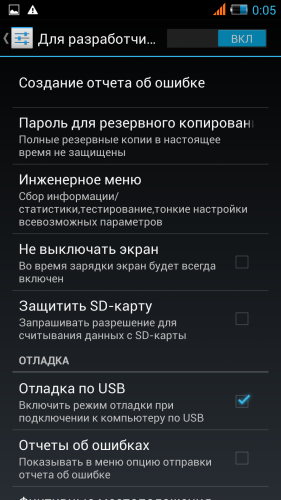 Название приложения может отличаться от написанного в Play Market
Название приложения может отличаться от написанного в Play Market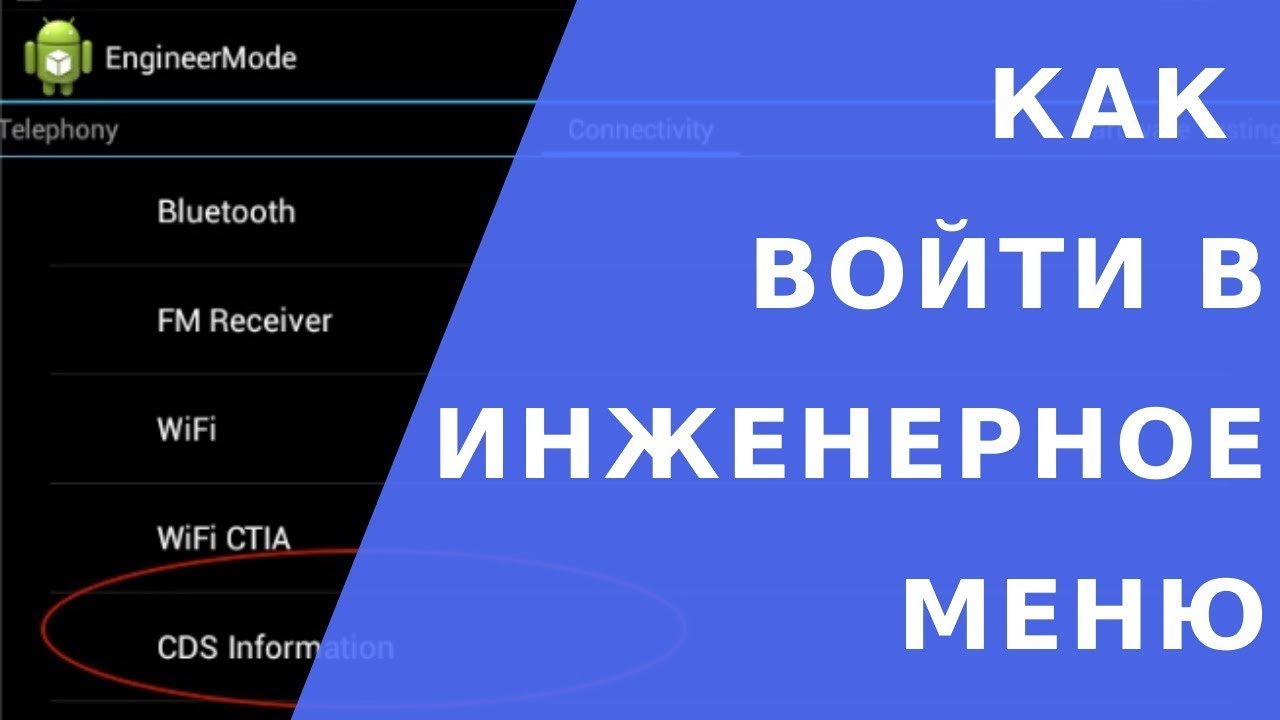
 В зависимости от вашего устройства, перейти в эту вкладку возможно сделав несколько свайпов влево либо выбрав необходимый пункт из стартового меню. Если группа настроек «Audio» доступна из стартового меню то переходите к следующему пункту.
Перейдите во вкладку «Hardware Testing»
В зависимости от вашего устройства, перейти в эту вкладку возможно сделав несколько свайпов влево либо выбрав необходимый пункт из стартового меню. Если группа настроек «Audio» доступна из стартового меню то переходите к следующему пункту.
Перейдите во вкладку «Hardware Testing» Выберите желаемый подраздел и и установите значение «Value is» для каждого из уровней, после чего нажмите «Set»
Выберите желаемый подраздел и и установите значение «Value is» для каждого из уровней, после чего нажмите «Set»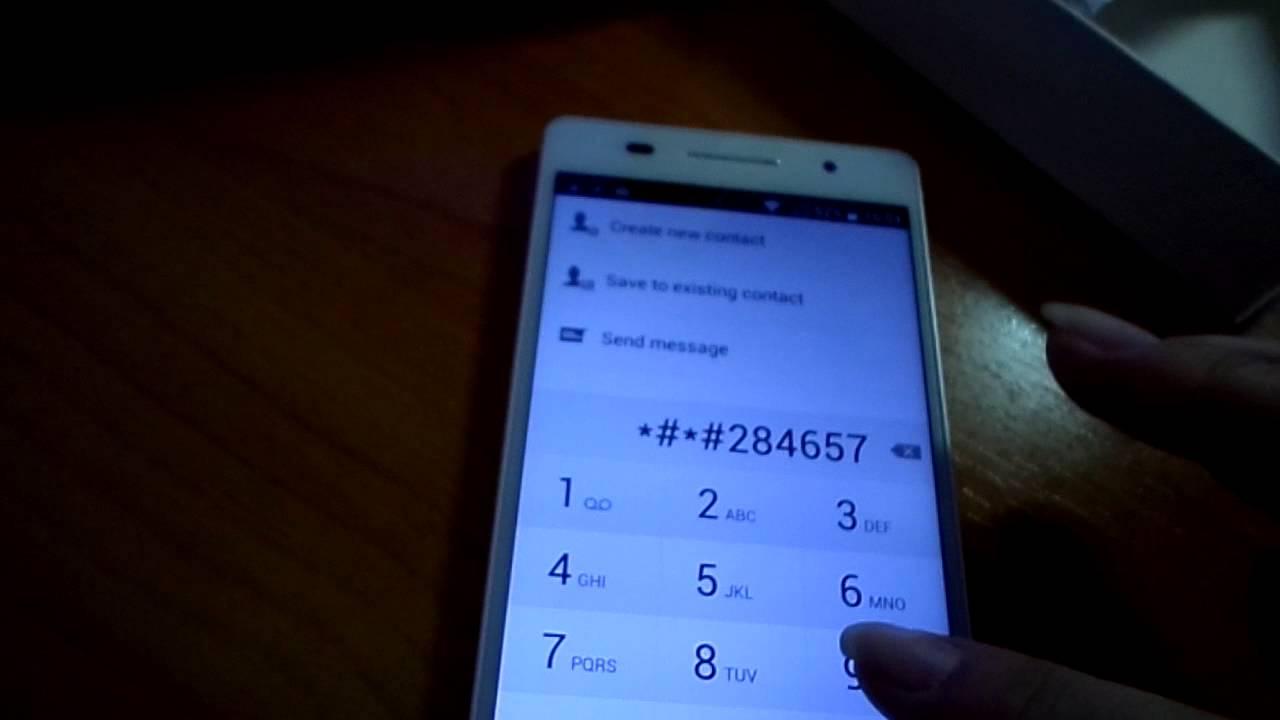 Выберите первую SIM-карту если у вас их несколько
Выберите первую SIM-карту если у вас их несколько